Права root в андроиде: 4PDA .:. Всё в порядке, но…
ТОП 10 программ для Рут прав на Андроид
Как можно понять из названия, речь в этой статье пойдёт о программах для получения Рут прав. Рано или поздно, у каждого активного пользователя Android, по той или иной причине, появляется необходимость в получении Root на своём устройстве. Если вы не знаете, что это такое и как их получить, то вы попали по адресу. В этой статье мы расскажем о процессе получения рут-прав, а также ответим на часто задаваемые вопросы.
Что такое рут права
Сначала выясним, что же такое рут права и зачем они нужны. Если говорить простыми словами, то:
Рут права — это права суперпользователя, которые дают возможность входить в систему Андроида от имени администратора (разработчика).
В свою очередь, это позволит получить полный контроль и свободу действий над системными файлами вашего телефона Android. Зачем это нужно простым пользователям? Для этого может быть несколько причин, о которых мы поговорим ниже.
Виды рут прав
Существует три вида рут прав:
- Full — постоянные права, для их удаления понадобятся специальные действия.
- Shell — аналог предыдущих, но с ограничением, так как у них нет доступа к папке system.
- Temporary — временные, после перезагрузки устройства доступ к ним пропадёт.
Root (в переводе с англ.) — корень, имеется ввиду корень системы. Возможно вам уже встречались приложения в Плей Маркете с надписью “Требуется Корень” — эта надпись означает, что данные программы работают только при наличии этих прав.
Ниже мы рассмотрим все “За” и “Против” наличия Рута на андроиде, а также более подробно перечислим, что именно даёт рутирование смартфона или планшета.

Плюсы рут прав
Начнём с преимуществ, ради которых владельцы своих гаджетов хотят получить права администратора.
- Одно из главных преимуществ — это удаление встроенных игр и системных приложений, которые не удаляются обычным способом.
- Возможность взламывать игры, совершая бесплатные покупки в них, при помощи дополнительных программ, которые можно скачать здесь Топ 10 программ для взлома игр на Андроид.
- Удаление рекламы из игр.
- Изменение системных файлов.
- Установка полезного софта, работающего только с root.
- Установка сторонних прошивок или модов.
- Активация многих дополнительных функций.
- Увеличение производительности и автономности, которые достигаются с помощью дополнительных приложений.
Минусы рут прав
Недостатков не так много, как преимуществ, но всё же они есть:
- При получении рута или при случайном удалении “не того” системного файла (что более вероятно), можно вывести из строя всё устройство (превратить свой планшет или смартфон в “кирпич”), но чаще всего гаджет можно оживить.
- Рутирование лишает вас гарантии (но все признаки того, что вы получали rut можно устранить)
- Вы не сможете получать обновления ПО по воздуху от производителя.
Собственно, на этом все недостатки и заканчиваются. Теперь, когда вы знаете о всех возможных рисках, связанных с рут правами, можно переходить к самим программам, а скачивать их или нет — решать только вам.
Как получить Рут права
Для того что бы получить рут права — чаще всего достаточно просто запустить специальное приложение на своём гаджете. Иногда, в зависимости от модели устройства или версии Андроид, рут можно получить только при помощи компьютера, через USB. Вообще, процесс получения рута для каждой модели индивидуален, и под каждый Android требует подобрать свой способ активации Root.
 Обратите внимание, что при загрузке таких программ, антивирусы могут показывать вирус, так как все они содержат код обхода защиты Андроид. Разработчики не несут никакой ответственности за возможный ущерб, полученный в результате получения Root-прав на вашем устройстве. Вы всё делаете на свой страх и риск!
Обратите внимание, что при загрузке таких программ, антивирусы могут показывать вирус, так как все они содержат код обхода защиты Андроид. Разработчики не несут никакой ответственности за возможный ущерб, полученный в результате получения Root-прав на вашем устройстве. Вы всё делаете на свой страх и риск!
Как правило, рутирование происходит используя эксплойты, через ошибки и баги системы, которые всегда «опасны» по мнению антивирусов. Все представленные ниже программы скачиваются с официальных сайтов, поэтому вы можете быть спокойны за безопасность своего мобильного.
Читайте также: Как удалить Рут Права
Программы для получения Рут прав с ПК и без

1. FRAMAROOT
Одна из самых популярных программ для получения рут прав на андроид без компьютера. Фрамарут также устанавливает приложения Superuser и SuperSu, которые нужны для управления рут-доступом. Чтобы получить root, нужно скопировать APK файл в память телефона и запустить его. Антивирусы могут ругаться на вирус, так как эта программы содержит обход защиты.
Инструкция:
- Скачайте и установите Framaroot.
- Запустите его, после чего выберите одно из перечисленных приложений, отвечающих за управление суперпользователем — Superuser или SuperSU.
- После выберите одного из понравившихся персонажей.
- Ждите несколько секунд, должно появиться окно с результатом процесса.
- Перезагрузите устройство.
- Вместе с Фрамарут установится приложение SuperSu, если этого не произошло, то СуперСу можно скачать самостоятельно из Плей Маркета.
Видео инструкция получения рут прав без компьютера через Фрамарут.
 СКАЧАТЬ FRAMAROOT
СКАЧАТЬ FRAMAROOT

2. KINGROOT
Тоже достаточно популярное приложение, с которым можно получить рут права на андроид без ПК. Кингрут подходит к большинству версий и поддерживает на данный момент около 10 тысяч мобильных телефонов и более 40 тысяч прошивок с версией Андроида от 2.3 до 5.1. Для работы нужно включить программу, нажать кнопку «Старт» и ждать результата.
Инструкция:
- Зарядите ваше устройство минимум на 30%.
- Подключите интернет.
- Включите скачивание приложений из «Неизвестные источники» в настройках.
- Отключите антивирус, потому что антивирусы могут показывать вирус, так как Кингрут содержит код обхода защиты Андроида.
- Запустите KingRoot.
- Откройте и нажмите «Get Root». Операция может занять несколько минут.
- Если результат успешный, то можно перейти к следующему пункту.
- Перезагрузите смартфон.
- Установите KingUser из Гугл Плей.
- Удалите KingRoot.
 СКАЧАТЬ KINGROOT
СКАЧАТЬ KINGROOT

3. 360ROOT
Программа для получения рут прав в один клик, от китайского разработчика Qihoo 360. 360ROOT объединила в себе разные способы рутирования, поэтому работает как с помощью ПК, так и без него. Прога поддерживает более 9000 моделей: Sony, HTC, Fly, Lenovo, Samsung и др.
После запуска приложение самостоятельно определит модель вашего андроид, и выберет способ рутирования. Софт на китайском языке, но не стоит пугаться, для работы достаточно установить, запустить и нажать кнопку «ROOT». Вам лишь останется дождаться окончания процесса, а затем перезагрузить свой планшет.
 СКАЧАТЬ 360ROOT
СКАЧАТЬ 360ROOT

4. TOWELROOT
Программа для получения Root на устройствах Android, разработанная известным хакером Geohot, который взломал игровую приставку PS3 и Iphone. По словам хакера через Товелрут можно взломать Samsung Galaxy S5, Galaxy S4 Active, Google Nexus 5, Galaxy Note 3 и другие модели андроида, с ядром выпущенным до июня 2014. На более поздних версиях ТоверРут может не работать.
Инструкция:
- Установите Towelroot.
- После запуска нажмите кнопку «Make it ra1n».
- Дождитесь автоматической перезагрузки.
- Проверьте наличие Root, в случае успеха — установите SeperSu из Гугл Маркета.
- После этого можете удалить программу.
 СКАЧАТЬ TOWELROOT
СКАЧАТЬ TOWELROOT

5. ROOT GENIUS
Программа для получения и удаления рута на андроид, как без ПК, так и при помощи компьютера. В настоящий момент поддерживается более 15000 моделей, Asus, Samsung, LG и др., но список продолжает пополняться.
Пользоваться прогой также легко, как и предыдущим софтом — достаточно запустить и нажать кнопку «Start». Если процесс закончился удачно, то вам останется лишь перезагрузиться и наслаждаться результатом.
 СКАЧАТЬ ROOTGENIUS
СКАЧАТЬ ROOTGENIUS

6. ROOT MASTER
Универсальная программа для быстрого получения Root-прав на Андроид устройствах без использования компьютера. Необходимо просто запустить и нажать клавишу «СТАРТ», дождаться завершения процесса и перезагрузить гаджет.
Рут Мастер поддерживает более 10 тысяч популярных моделей, таких как Samsung, Lenovo, Huawei, LG и др. Для управления доступом вам понадобится приложение SuperSu или SuperUser, которое можно скачать из Google Play.
 СКАЧАТЬ ROOTMASTER
СКАЧАТЬ ROOTMASTER

7. BAIDU ROOT
Программы являются улучшенными вариантами Dingdong и RootDashi (ZhiqupkRoot). BaiduRoot предназначено для получения прав суперпользователя на русском языке практически в один клик, без использования компьютера.
Приложение поддерживает более 6000 моделей и идеально подходит к Android 2.2-4.4. Отличительная особенность программы — это создание резервной копии перед началом процесса.
Инструкция:
- Загружаем и устанавливаем Baiduroot на свой телефон.
- Принимаем соглашение пользователя.
- Если появляется надпись об обновлении, то нажимаем кнопку подтвердить.
- После завершения обновления нажмите «START».
- Ожидайте не более минуты.
 СКАЧАТЬ BAIDUROOT
СКАЧАТЬ BAIDUROOT

8. DINGDONG ROOT (Easy Root)
Улучшенный вариант программы BaiduRoot с расширенным функционалом. Приложение предназначено для активации рут-прав на андроиде без пк в один клик. Отлично работает со всеми китайскими марками и поддерживает свыше 9000 моделей и работает с большинством Samsung, HTC, Sony, Huawei, ZTE, Lenovo, CoolPad и других.
Для работы необходимо просто запустить DingDong и нажать «СТАРТ». Программа сама сканирует ваше устройство и определит лучший способ активации рута. Список моделей постоянно пополняется, актуальный перечень телефонов доступен на сайте разработчика.
 СКАЧАТЬ DINGDONGROOT
СКАЧАТЬ DINGDONGROOT

9. IROOT
Универсальная программа для получения rut прав на андроид без пк. Iroot совмещает в себе сразу несколько методов рутирования, совместно с приложением SuperSu, необходимым для управления ими.
При запуске приложения нажмите «Мульти-Root» и вам будет показан процент с вероятностью успешной разблокировки рут на вашем устройстве, а также информационные данные о системе вашего смартфона или планшета.
Инструкция:
- Устанавливаем iRoot.
- Запускаем его на телефоне.
- Нажимаем кнопку «Мультирут» и после жмём на ОК.
- Ждём несколько минут, после чего гаджет перезагрузится и у вас появится новая иконка СуперСу.
 СКАЧАТЬ iROOT
СКАЧАТЬ iROOT

10. KINGOROOT
Простая и быстрая программа для получения рут прав при помощи компьютера в несколько шагов. КингоРут поддерживает практически все версии андроид от 1.5 до 5.0 и различные модели смартфонов, включая Sony Xperia, Google, HTC, Motorola, Samsung, LG Optimus, Huawei, Alcatel, Lenovo и других.
Для установки Kingoroot необходимо скачать приложение на пк, и запустить процесс инсталляции. После завершения откройте программу. Затем, чтобы воспользоваться утилитой, нужно включить режим USB отладки в настройках. Как только вы подключите устройство к компьютеру, Kingo загрузит и сама установит подходящий драйвер. Для этого нужно нажать на «ROOT» и запустить процесс. После этого телефон должен автоматически перезагрузиться.
 СКАЧАТЬ KINGOROOT
СКАЧАТЬ KINGOROOT
Как проверить Рут права
Первое что необходимо сделать, после того как вы провели рутирование — это проверить есть ли рут права на вашем Андроиде и правильно ли они установлены. Для этого скачайте любое приложение из Google Play под названием RootChecker.
 Root Checker – приложение для быстрой проверки наличия и правильности установки Рут прав на вашем Андроид устройстве. Для работы понадобится просто включить проверщик и нажать кнопку «CHECK» (ПРОВЕРИТЬ), через несколько секунд на экране появится результат проверки.
Root Checker – приложение для быстрой проверки наличия и правильности установки Рут прав на вашем Андроид устройстве. Для работы понадобится просто включить проверщик и нажать кнопку «CHECK» (ПРОВЕРИТЬ), через несколько секунд на экране появится результат проверки.

 СКАЧАТЬ ROOT CHECKER
СКАЧАТЬ ROOT CHECKER
Если результат проверки положительный, то вам понадобится приложение, с помощью которого можно управлять рут-правами. Обратите внимание, что обычно, после активации root, приложение для управления доступом устанавливается автоматически. Если вы обнаружили, что этого не произошло, то можете загрузить его самостоятельно.
 SuperSU – самое популярное приложение для управления и раздачи рут доступом. Кроме этого вам могут подойти Superuser или Kingo SuperUser, особенно если вы получали rut программой KingoRoot (PC или APK версия).
SuperSU – самое популярное приложение для управления и раздачи рут доступом. Кроме этого вам могут подойти Superuser или Kingo SuperUser, особенно если вы получали rut программой KingoRoot (PC или APK версия).

 СКАЧАТЬ SUPER SU
СКАЧАТЬ SUPER SU
Пользоваться этой программой очень легко, всё что нужно сделать — это зайти в настройки и отметить галочками все приложения, которым требуется Root. Или просто подтверждать доступ в сплывающем окне на экране вашего устройства, когда какое-либо приложение будет запрашивать подключение к рут правам.
 А какой программой удалось получить рут права вам? Поделитесь своим мнением, оставив комментарий внизу страницы, возможно ваше сообщение окажется полезным и поможет определиться с выбором другим пользователям.
А какой программой удалось получить рут права вам? Поделитесь своим мнением, оставив комментарий внизу страницы, возможно ваше сообщение окажется полезным и поможет определиться с выбором другим пользователям.
Поделиться в соцсети
Как открыть root права на android
Если Вы хотите «покопаться» в системе Android, то можете обнаружить, что многие приложения требуют наличие root прав. В последнее время практически нет необходимости в получении прав суперпользователя, но все же некоторые приложения требуют наличие root прав. В этой статье описывается как открыть root права на Android и зачем они могут понадобиться.
Android основан на Linux. В Linux и других Unix-подобных операционных системах, пользователь root эквивалентен администратору на Windows. Пользователь root имеет доступ ко всей операционной системе, и может делать что угодно. По умолчанию, Вы не имеете root прав на своем устройстве Android, и некоторые приложения не работают без прав суперпользователя. Как и другие современные мобильные операционные системы, Android запускает приложения в «песочнице» в целях безопасности.
Пользователь с root правами всегда существует в Android, просто нет встроенного способа чтобы получить к нему доступ. Получение root прав означает, что Вы получаете доступ к учетной записи с правами суперпользователя. Это процесс часто сравнивают с джейлбрейком на iPhone или iPad, но получение root прав и джейлбрейк это разные действия.
Root права позволяют Вам сделать много полезных вещей. С правами суперпользователя Вы можете удалить или заморозить предустановленные приложения, запустить брандмауэр, включить режим модема, даже если Ваш оператор блокирует его, создать резервную копию системы и использовать множество других настроек, которые требуют низкоуровневый доступ к системе.
Приложения, которые требуют root права, не трудно найти в Google Play Store, но они не будут работать пока Вы не получите права суперпользователя. У некоторых приложений есть функции, которые работают на устройствах с рут правами. Поэтому Вам нужно узнать, как открыть root права на android, чтобы воспользоваться этими функциями.
На Android устройствах не могут быть получены root права по разным причинам. На самом деле производители устройств из всех сил стараются помешать получить права на Android гаджете. И вот почему:
- Безопасность: На рутированных устройствах приложения при работе выходят за рамки «песочницы». Приложения могут злоупотреблять правами суперпользователя, которые Вы предоставили и лезть в другие приложения, что обычно не возможно. Поэтому Google не одобряет использование Android Pay на устройствах с root правами.
- Гарантия: Некоторые производители утверждают, что после получения root прав пропадает гарантия. Однако, получение прав суперпользователя не нарушит аппаратное обеспечение. Во многих случаях Вы можете выполнить процедуру отказа от root прав и производитель не сможет узнать, были ли получены рут права или нет.
- Поломка: Как обычно, Вы делаете это на свой страх и риск. Получение рут прав, обычно, это безопасный процесс, но Вы делаете его самостоятельно. Если Вы что-то испортите, то не сможете рассчитывать на бесплатное гарантийное обслуживание, чтобы исправить это. Если Вы беспокоитесь, все ли пройдет гладко, то рекомендуем сначала поискать информацию об успешном получении прав суперпользователя на Вашем устройстве, чтобы быть уверенным, что в процессе не будет никаких подводных камней.
Кроме того, получение root прав может привести к аннулированию вашей гарантии, по крайней мере для некоторых видов ремонта.
Есть много способов рутировать андроид, и какой Вы должны использовать зависит от вашего телефона. В общем, получение root прав будет включать один из этих процессов:
- Разблокировка загрузчика: Google и производители устройств официально не поддерживают получение root права, но предоставляют официальный способ для низкоуровневого доступа к некоторым устройствам, что позволяет потом получить права суперпользователя. Например, Nexus устройства предназначены для разработчиков, и Вы можете легко разблокировать загрузчик с помощью одной команды. А затем получить рут права загрузить .zip архив, содержащий файл для получение прав, через экран восстановления. Утилита Nexus Root Toolkit для устройств Nexus автоматизирует этот процесс. Другие производители также предлагают способы разблокировки загрузчика, но только для определенных устройств.
- Использование уязвимости в системе безопасности: Другие устройства заблокированы. Их производители не обеспечивают официального способа разблокировать их загрузчик и вмешаться в их программное обеспечение. Эти устройства могут быть рутированы только с использованием уязвимости в системе безопасности, которая позволяет установить необходимый файл в системный раздел.
- Установка CyanogenMod или другой пользовательской прошивки на Android: Технически, это — расширение одного из вышеупомянутых методов. Разблокировка загрузчика операционной системы и эксплуатация уязвимости безопасности позволяют Вам устанавливать пользовательские прошивки, например, CyanogenMod, которые часто уже рутированы. В CyanogenMod есть простой переключатель в настройках, который позволяет включить или отключить root доступ. Обновление до новой версии CyanogenMod или другой пользовательской прошивки не отключит root права, если прошивка уже рутирована.
В этой статье мы будем, прежде всего, использовать первый способ заключающий в разблокированном загрузчике. Если Ваш телефон требует использования уязвимости, то мы не сможем помочь Вам, поскольку этот процесс отличается для каждого телефона. Вы можете поискать информацию о том как открыть root права на android на форуме XDA Developers. Можно использовать приложения Kingo Root и Towelroot, которые позволяют получить права суперпользователя в один клик.
Прежде чем открыть root права на android, Вам потребуется разблокировать загрузчик официальным способом, а затем установить среду восстановления TWRP, используя эти инструкции. Мы будем использовать TWRP, чтобы рутировать Ваш телефон.
Итак, у Вас разблокирован загрузчик, и Вы установили TWRP. Отлично! Вы практически все сделали. Чтобы получить root права, мы собираемся использовать программу SuperSU. Это лучшее приложение, которое может предоставлять root доступ другим приложениям. SuperSU также доступна в Google Play Store, но это версия не предоставит Вам права суперпользователя, ее можно использовать, только если у Вас уже есть root права. К счастью SuperSU также доступен как .zip файл, который мы можем загрузить с TWRP. Это позволит получить права суперпользователя и установить приложение SuperSU.
Итак, для начала, перейдите по этой ссылке, чтобы скачать последнюю версию SuperSU. Загрузите .zip файл на свой компьютер, подключите Ваш телефон через USB-кабель к ПК и загрузите SuperSU на телефон.
Далее, загрузите телефон в TWRP режиме. На разных телефонах это делается по-разному, но обычно нужно выключить телефон и нажать и удерживать кнопку включения+клавишу увеличения громкости в течение 10 секунд, далее, используя клавиши громкости перейти к пункту «Recovery Mode» и нажать на кнопку включения, чтобы выбрать его.
Как только Вы это сделаете Вы попадете на главный экран TWRP. Нажмите на кнопку «Install».
ПРИМЕЧАНИЕ: необходимо сделать backup twrp прежде чем продолжить.

Появится следующий экран. Прокрутите вниз и перейдите к zip-файлу, который Вы загрузили ранее.
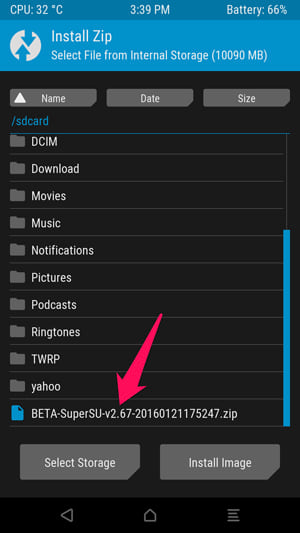
Нажмите на zip файл и Вы увидите этот экран. Проведите по слайдеру, чтобы подтвердить установку.

Когда процесс завершится, нажмите на кнопку “Wipe cache/Dalvik”, которая появится и проведите по слайдеру для подтверждения.

Когда процесс завершится нажмите на кнопку «Reboot System», чтобы вновь загрузить Android систему.
Если TWRP спросит установить ли SuperSU нажмите «Do Not Install». Иногда, TWRP не может определить, что у Вас уже установлена SuperSU.
Теперь, когда Вы узнали, как открыть root права на android, необходимо научить распоряжаться этими правами.
После перезагрузки телефона Вы должны увидеть новый значок SuperSU в меню приложений. SuperSU раздает права приложениям, которым они требуются. Всякий раз, когда приложение хочет попросить права суперпользователя, он должен просить Ваше приложение SuperSU , который будет показывать этот запрос. Чтобы убедиться, что рут права работают, Вы можете скачать приложение Root Checker для проверки прав суперпользователя.
Например, откроем и добавим приложение Clean Master, которое позволяет очистить Ваше устройство от скопившегося мусора. Оно требует наличие рут прав для более эффективного очищения. После запуска Вы увидите сообщение о том, что необходимо предоставить права суперпользователя. Нажмите «Предоставить».

Для управления root правами, откройте меню приложений и нажмите на значок SuperSU. Вы увидите список приложений, которым были предоставлены или запрещены права суперпользователя. Вы можете нажать на приложение, чтобы изменить его разрешения.
Для удаления рут прав откройте приложение SuperSU, зайдите в настройке и выберите опцию «Полное удаление Root». Если для Вашего устройства это применимо, то рут права будут удалены.
Теперь Вы знаете как открыть root права на android и как их удалить. Желаем удачи!
9 причин получить root-права на своём Android-смартфоне
1. Полное избавление от рекламы
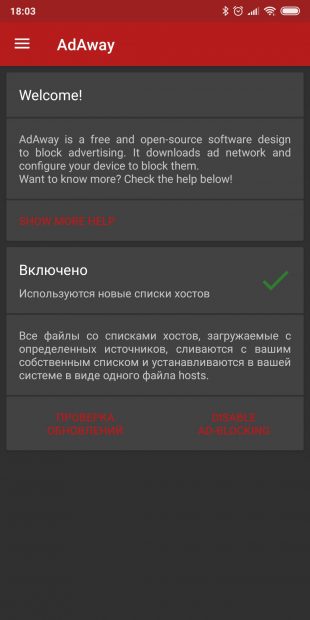
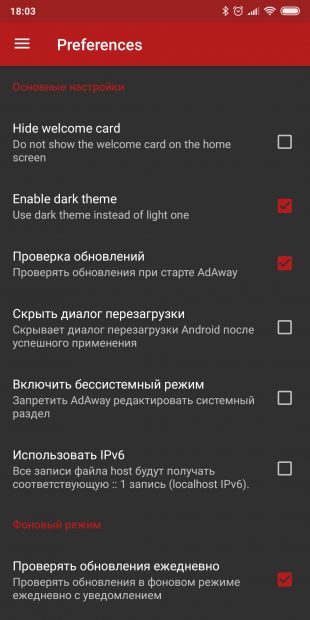
Реклама в мобильных приложениях сильно раздражает. А на веб-страничках в браузерах она ещё и пожирает трафик. Чтобы избавиться от неё, вы можете пойти на различные ухищрения. Или установить специальные баннерорезки вроде DNS66 или AdGuard, которым root-права не нужны.
Вот только DNS66 на некоторых прошивках оставляет на месте рекламы уродливые пустые белые блоки, а AdGuard хочет денег.
На смартфонах с root же проблема рекламы отсутствует. AdAway, бесплатное приложение с открытым исходным кодом, работает куда эффективнее всех no-root-альтернатив. Оно начисто вырезает любые баннеры и из приложений, и из браузеров, не оставляя от них и следа.
После установки AdAway достаточно открыть приложение, утвердительно ответить на вопрос системы о предоставлении root и нажать кнопку Enable Ad-Blocking. И больше надоедливая реклама вас не побеспокоит. Просто, удобно, эффективно.
Загрузить AdAway →
2. Эффективное создание бэкапов
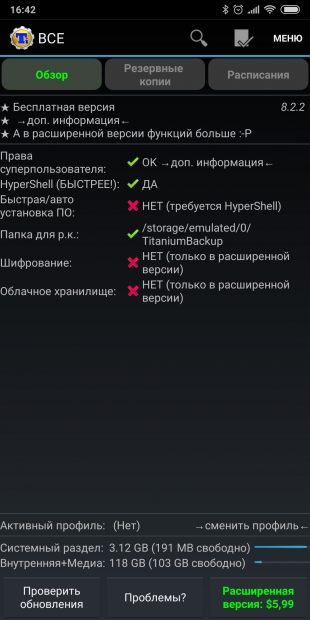
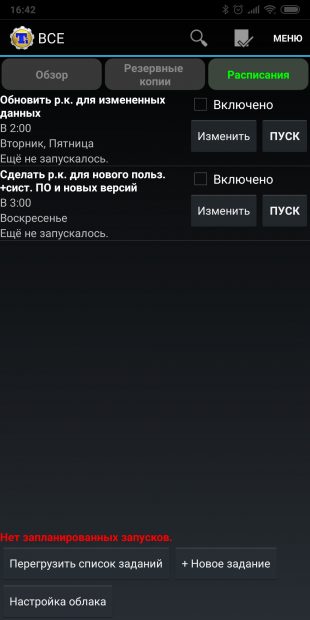
Конечно, вы можете создавать резервные копии и без root-прав, благо приложений для этого существует достаточно. Но все они имеют ограничение: у вас есть возможность делать копии файлов, изображений, заметок, музыки, — но не системных настроек.
Поэтому в случае аппаратного сброса смартфона вам не удастся восстановить из бэкапа приложения с выставленными настройками. Придётся заново вводить учётные данные и проставлять нужные галки. Короче говоря, заниматься скучными и утомительными действиями.
Titanium Backup, популярное приложение для резервного копирования, может запросто восстанавливать настройки приложений и системы, если ему предоставить root-права, не создавая лишних хлопот.

Цена:
Бесплатно
3. Удаление ненужных приложений
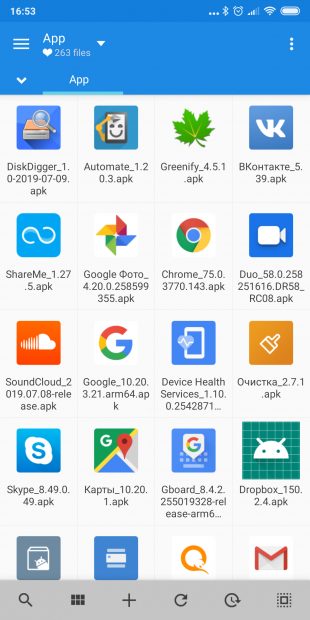
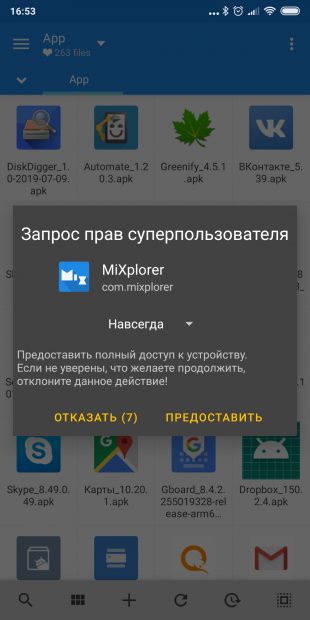
Производители смартфонов грешат установкой неудаляемых приложений — так называемых Bloatware. Иногда они полезны, иногда просто бесят. Зачем вам встроенный браузер, если сразу после покупки смартфона вы устанавливаете Chrome или Firefox? Для чего нужен в прошивке Facebook, если вы там не зарегистрированы?
От такого добра можно избавиться, удалив раздражающие значки с домашнего экрана или засунув их поглубже в недра меню. Но предустановленные программы всё равно будут занимать место в памяти смартфона или даже самостоятельно запускаться при перезагрузке.
Если же вы получите root-права, то сможете удалить любое приложение из прошивки. Тот же Titanium Backup, например, помимо создания бэкапов, позволяет полностью удалять или деактивировать встроенные программы.
Или можно вручную стереть лишние APK-файлы через Root Explorer. И на Android в итоге будут находится только те приложения, что вы установили сами.

Цена:
Бесплатно

4. Тотальная автоматизация
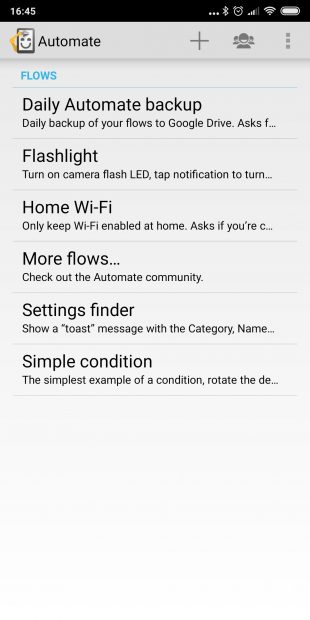
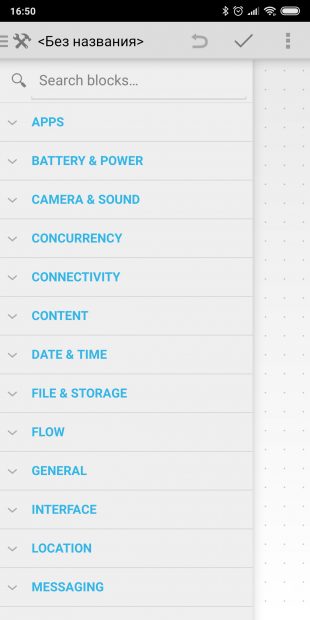
В Google Play есть много приложений, нацеленных на автоматизацию рутинных действий, например Tasker или Automate. В принципе, они работают и без root. Но для того, чтобы выполнять некоторые действия, например, включать 3G и GPS или управлять экраном, root-права им всё же понадобятся.
Получив права суперпользователя и установив Tasker с Automate, можно, к примеру, автоматически переключать яркость экрана в зависимости от времени суток, включать GPS, если вы отправляетесь в дорогу, выключать блокировку экрана, когда смартфон находится дома… уйма возможностей.


Цена:
Бесплатно
5. Увеличение автономности смартфона
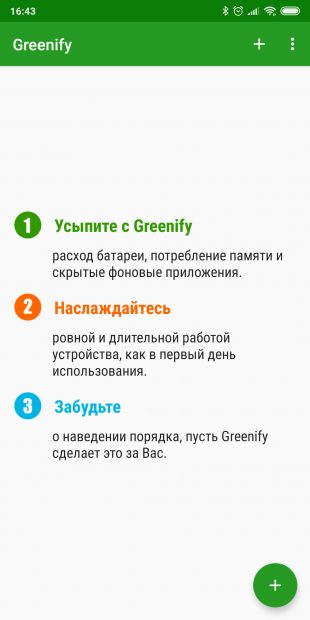
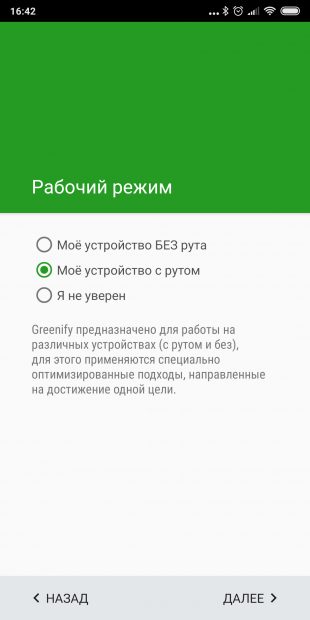
Android-смартфоны известны своей прожорливостью в плане питания. Зачастую это связано с большим количеством фоновых процессов и программ, пожирающих заряд батареи.
Однако есть способы продлить жизнь смартфона от аккумулятора, один из которых — установить Greenify. Это приложение умеет автоматически отключать ненужные процессы, когда гаснет экран смартфона, сберегая память и батарею.
На некоторых устройствах Greenify работает и без root, но эффективнее всего программа будет справляться со своими обязанностями, если предоставить ей права суперпользователя.

Цена:
Бесплатно
6. Перенос приложений на карту памяти
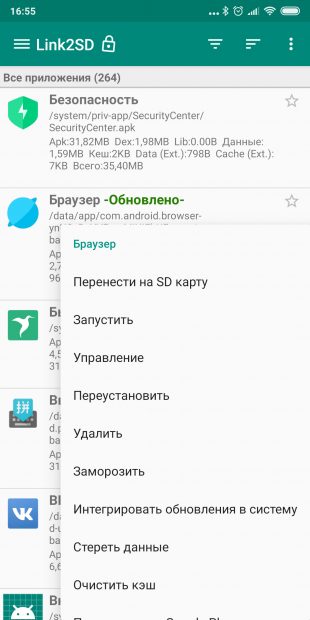
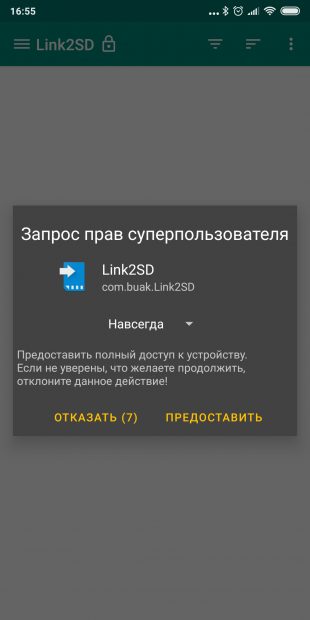
У большинства более-менее современных смартфонов проблем с нехваткой памяти под приложения нет. А вот на старых гаджетах встроенного хранилища подчас не хватает, чтобы удовлетворить всё растущие аппетиты программ Android.
Решение — создать отдельный раздел на карте памяти и устанавливать приложения туда. Для этого вам понадобятся root-права и специальные программы, например, Link2SD или AppMgr III.

Цена:
Бесплатно

Разработчик:
Sam Lu
Цена:
Бесплатно
7. Расширение возможностей системы
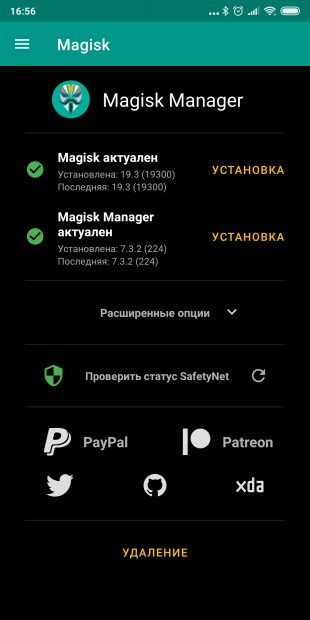
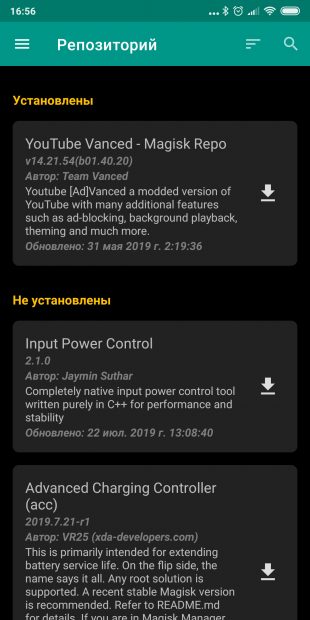
Magisk и Xposed — два очень популярных инструмента, которые могут прокачать ваш смартфон и добавить ему множество новых функций — при наличии прав root, разумеется. Устанавливая сторонние модули или расширения этих программ, можно сделать со своей прошивкой много интересного.
Например, можно кастомизировать интерфейс, поменяв цвета панели уведомлений, переместить системные часы на левую или правую сторону панели (или вовсе на середину, как в iPhone), заставить приложение YouTube проигрывать видео в фоновом режиме или в плавающем окне поверх других программ, добавить новые жесты управления или скины для клавиатуры… Всего и не перечислишь. Список доступных модулей впечатляет.
Загрузить Magisk →
Загрузить Xposed →
8. Восстановление утраченных фото
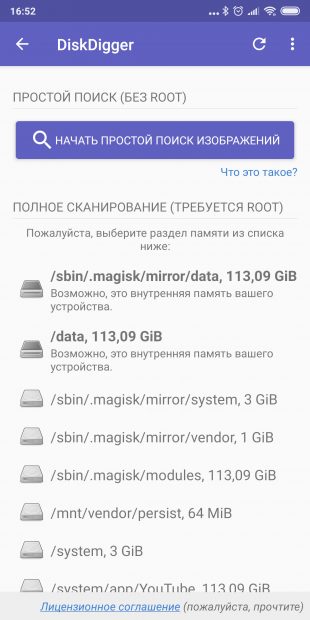
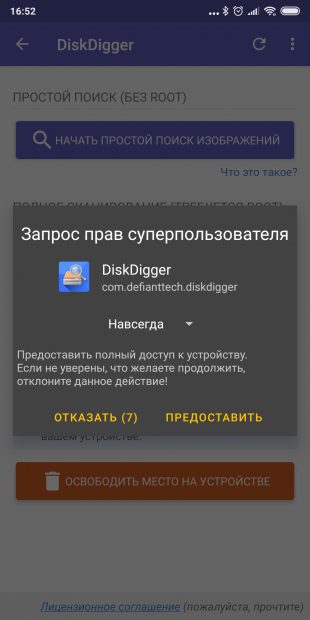
Вы по недосмотру удалили важные фотографии из памяти смартфона, а копий на других носителях не сохранилось? DiskDigger восстановит потерянные снимки.
Это приложение сканирует память смартфона, находит следы удалённых файлов и загружает их в облачный сервис Dropbox или Google Drive либо в локальное хранилище. А для корректной работы утилиты вам понадобятся root-права.

Цена:
Бесплатно
9. Установка сторонних прошивок
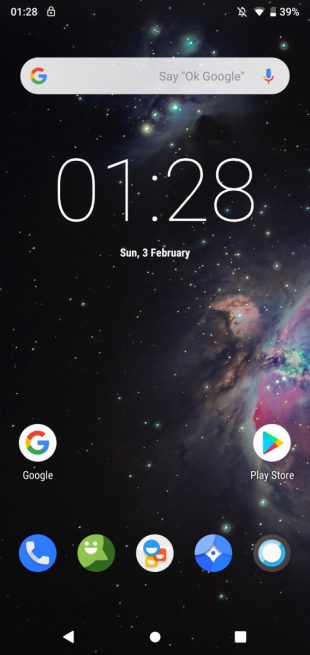
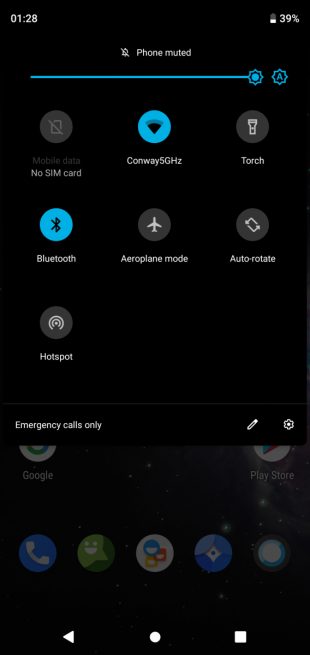
Зачастую сторонние прошивки гораздо лучше тех, что предлагают нам производители смартфонов. У вариантов вроде LineageOS или AOSP, к примеру, и автономность лучше, и реклама с лишними приложениями уже вырезаны, и настроек куда больше, и телеметрия отключена. А ещё прибавьте к этому то, что разрабатываемые сообществом прошивки дольше получают обновления, чем Android от производителей.
Строго говоря, для того, чтобы установить стороннюю прошивку, root-доступ не нужен. Но разблокировать загрузчик всё равно придётся — как и для получения прав суперпользователя.
Загрузить LineageOS →
Загрузить AOSP →
Читайте также
🧐
Автор: Александр Мойсеенко / Опубликовано:06.05.2018 / Последнее обновление: 17.06.2020
ОС Android предлагает пользователю широкие возможности кастомизации. При этом доступ к большинству функций, изначально заблокирован, и открывается только после предоставлении root права (права суперпользователя) на андроид устройстве. Способы получения рут прав на андроид смартфоне или планшете, детально описывает данная статья.
Рут права на андроид ОС
В ОС Android, root представляет собой привилегированную учетную запись, предоставляющую владельцу полный контроль над устройством. Наличие прав суперпользователя, позволяет снять установленные производителем ограничения к корневой папке, и разрешает выполнять все операции без исключения.
Необходимость получить рут права на андроид ОС, часто возникает по причине расширенной кастомизации прошивки. Когда надоедает стандартное оформление или возникает желание попробовать новые, ранее недоступные функции. Так же для установки новой или доработки текущей ОС, удаления системных программ или удобного создания резервных копий.Есть и другие причины.
Преимущества и недостатки получения root права на андроид ОС
Рут права на андроид ОС позволяют снять ограничения и настроить работу системы по личному усмотрению, что несомненное преимущество. При этом чрезмерная свобода действий, часто приводит к нежелательным последствиям.
Основные преимущества:
- Удаление, перемещение и создание резервных копий приложений, включая программы системного типа.
- Перемещение кэша игр на карту памяти. Актуально для устройств с емкостью внутреннего накопителя 8/16 ГБ.
- Настройка скрытых графических эффектов в играх.
- Возможность бесплатного получения игровой валюты при помощи специализированных утилит.
- Доступ к скрытым установкам, тонкая настройка звука, чувствительности микрофона и т.д.
- Установка кастомных прошивок и ядер. Создание полной резервной копии прошивки или конкретного раздела.
- Полный контроль над файловой системой.
- Изменение визуального оформления.
- Настройка режима работы процессора и графического ускорителя. Установка фиксированного значения частоты.
- Настройка блокировки рекламы в приложениях и играх.
Основные недостатки:
- Не обладая достаточной информационной базой, пользователь, скорее всего, нарушит работу системы, что приведет: к сбросу до заводских настроек, повторной установке прошивки или программному повреждению.
- Снижается безопасность, так как вредоносным приложениям легче получить полный контроль над устройством. Злоумышленникам проще обойти установленные владельцем блокировки.
- Полученные рут права на андроид ОС – весомый повод для производителя в отказе гарантийного обслуживания.
- Нельзя официально получить обновление ОС или системы безопасности, так как это приведет к программному повреждению устройства.
- Для получения полноценных рут-прав, наличие разблокированного загрузчика обязательно.
- В процессе получения рут-прав, не исключен сбой, способный привести к «кирпичу» — не загружаемому устройству.
Как получить рут права на андроид ОС
Способы получения прав суперпользователя условно делятся на два типа: без использования ПК и с помощью ПК. Рассмотрим каждый метод по отдельности, включая особенности и специфику установки.
Важно! Начиная с версии Android 5.0, получение прав суперпользователя доступно только методом TWRP. Для версий прошивки 2.х-4.4.х подойдет так же способ «В один клик» и «При помощи ПК». При этом следует учитывать: поддержку устройства программой, на какой версии прошивки или ядра работает эксплойт, предпочтительную сборку приложения для рутирования.
Получение root прав на андроид без использования ПК
Наиболее простой способ предоставление права суперпользователя на андроид ОС, выполняется через установку специального приложения. Такой метод именуют «получение рут прав в один клик». Это объясняется отсутствием алгоритма действий, достаточно запустить программу, нажать одну кнопку и дождаться получения прав суперпользователя. Количество таких приложений перевалило за три десятка, яркие представители: framaroot и Towelroot.
При этом такой способ получения root права на андроид ОС, крайне не желателен. Поскольку принцип работы заключается во взломе системы, через доступные уязвимости. По этой причине, большинство антивирусов воспринимают такие приложения как вирус. Кроме того, большинство создателей программ, для получения рут-прав в один клик, проживают в Китае. Поэтому для личной выгоды, внедряют троянские вирусы, попадающие вглубь системы после получения рут-прав и недоступные для обнаружения. В лучшем случае увеличится показ рекламы, в худшем – регулярное списание денег с баланса и кража личной информации.
Так же стоит отметить, что для постоянного наличия рут-прав, обязательно требуется разблокировать загрузчик. В ином случае, рут считается не полноценным, где часть функций останется недоступной. А обычная перезагрузка, в большинстве случаем приведет к удалению рут-прав.
Безопасный способ получения root-прав на андроид без ПК
Надежный и безопасный способ получения рут-прав, при помощи модифицированной программы-загрузчика TWRP. Достаточно скачать предпочтительную версию приложения SuperSU, для регуляции предоставления рут-прав другим программам, загрузится в режим TWRP, и произвести установку.
Получение root права на андроид ОС при помощи компьютера
Способ аналогичен тому, что описан в методике «рут права на андроид в один клик». Только программа, например Kingo Android Root, устанавливается на ПК, а не смартфон, после чего производится предоставление рут-прав.
Стоит отметить, что данный способ получения прав суперпользователя так же нежелателен, по причине неэффективности и низкой безопасности. Процесс часто прерывается из-за недостаточной оптимизации под конкретное устройство. Ещё высока вероятность занести скрытый троян.
Инструкция получения рут-прав на андроид в один клик
Перед скачиванием приложения, предварительно требуется уточнить подходящий тип и версию программы. По возможности поинтересоваться у пользователей, воспользовавшихся выбранным вами приложением, на наличие скрытых вирусов и дополнительных условий установки. В качестве примера, рассмотрим установку с использованием программы Framaroot.
Алгоритм действий:
- Скачать и установить программу на мобильное устройство.
- После запуска выбрать утилиту Superuser или SuperSU.
- Ниже выбрать имя известного персонажа, под названием которого скрывается тип эксплойта.
- После выбора персонажа, появится окно с удачным получением рут-прав или ошибкой. В последнем случае требуется сменить тип эксплойта и попробовать ещё раз, использовать другое приложение или версию.
- В случае успеха, следует перезагрузить устройство и пользоваться.
В большинстве других приложений для получения root-прав, чаще требуется нажать только одну кнопку и ожидать окончание операции.
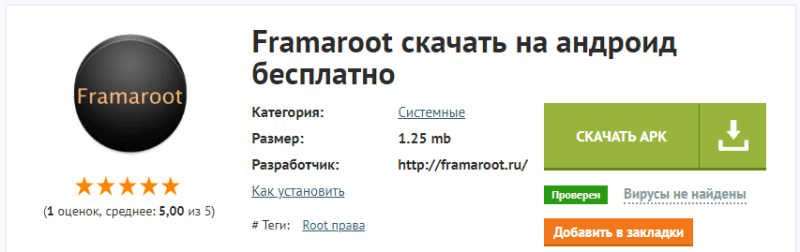
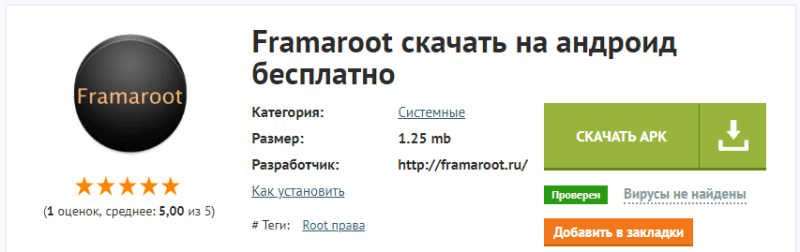
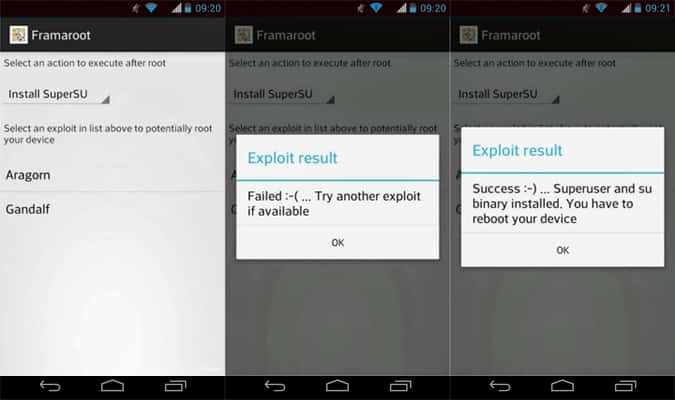
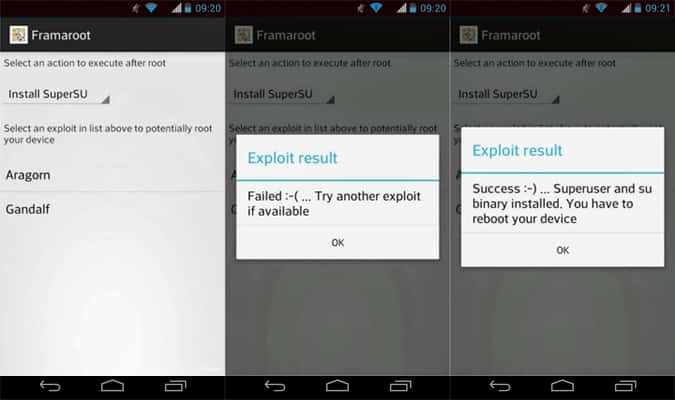
Инструкция для безопасного способа получения root права на андроид ОС без использования ПК
- Скачать предпочтительное приложение SuperSU на внешнюю SD карту.
- Запустить режим TWRP, где требуется выбрать пункт «Установить» или «Install», если версия TWRP на английском языке.
- Указать путь для скачанного приложения SuperSU, и подтвердить действие установки.
- По окончанию операции, произвести очистку Dalvik Cache и перезагрузится. Прошитое приложение появится автоматически в списке всех программ.
Инструкция для предоставления root права на андроид ОС при помощи компьютера
Предварительно убедившись в поддерживаемой версии и типе приложения, скачиваем и устанавливаем программу на ПК. В качестве примера, опишем инструкцию для Kingo Android Root. Другие программы работают по аналогичному принципу.
Инструкция:
- Запускаем программу и подключаем смартфон или планшет к ПК. Для подключения следует использовать оригинальный кабель USB и порты на материнской плате.
- Активируем режим отладки и галочку для установки приложений из неизвестных источников. Данные пункты находятся в разделах «безопасность» и «для разработчиков».
- Программа Kingo Android Root скачает и установит драйвера, для чего требуется подключение к интернету.
- После удачной установки нажимаем на появившуюся кнопку «root».
- Ожидаем окончание установки. Смартфон или планшет перезагрузится автоматически.
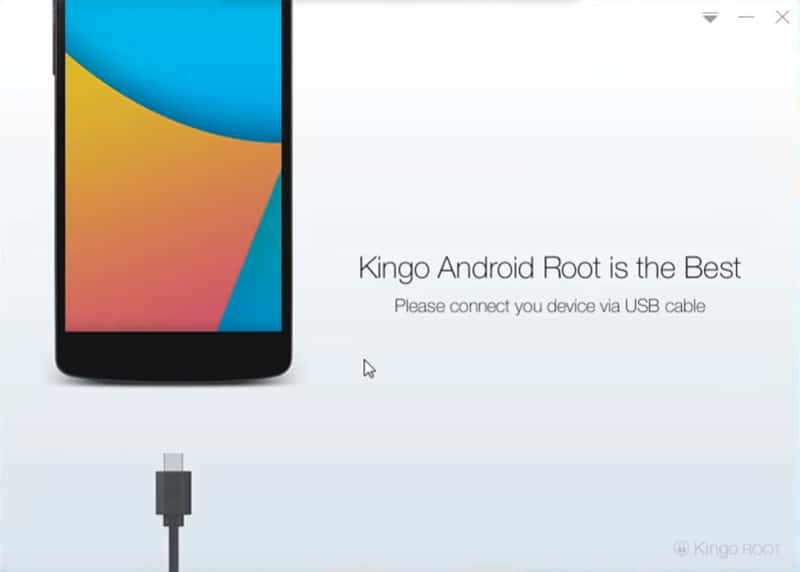
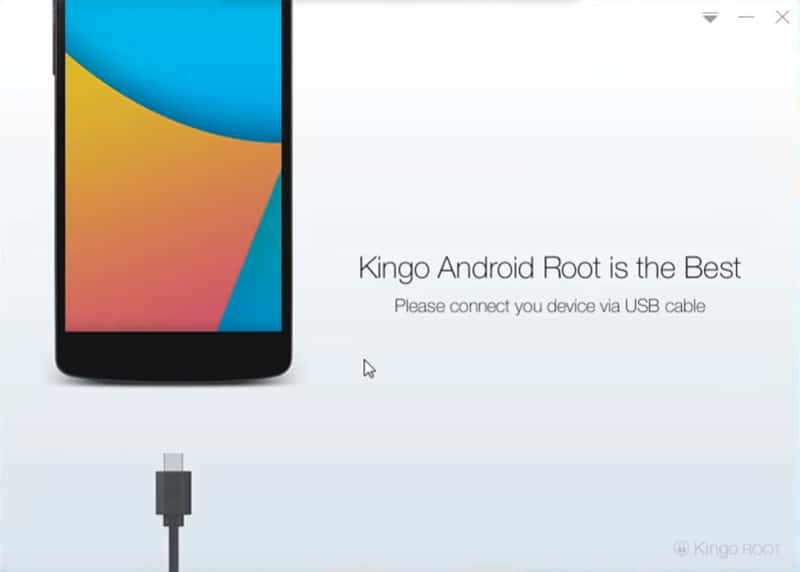
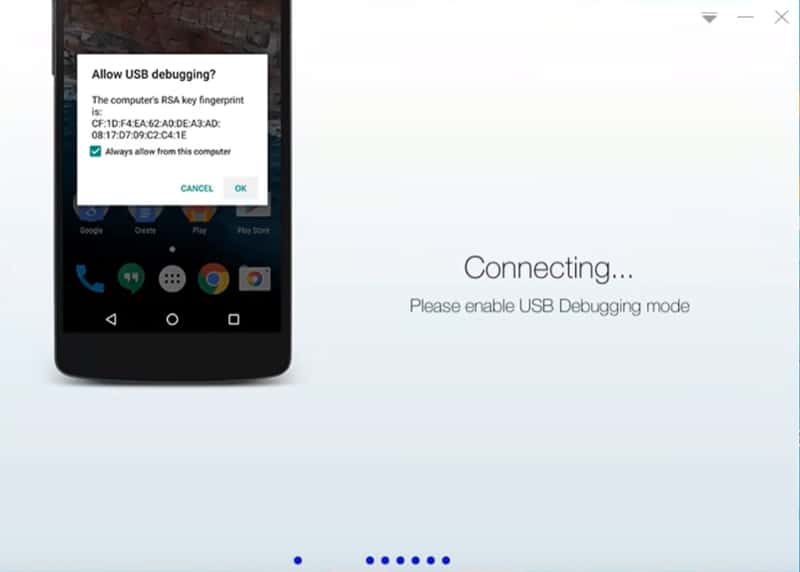
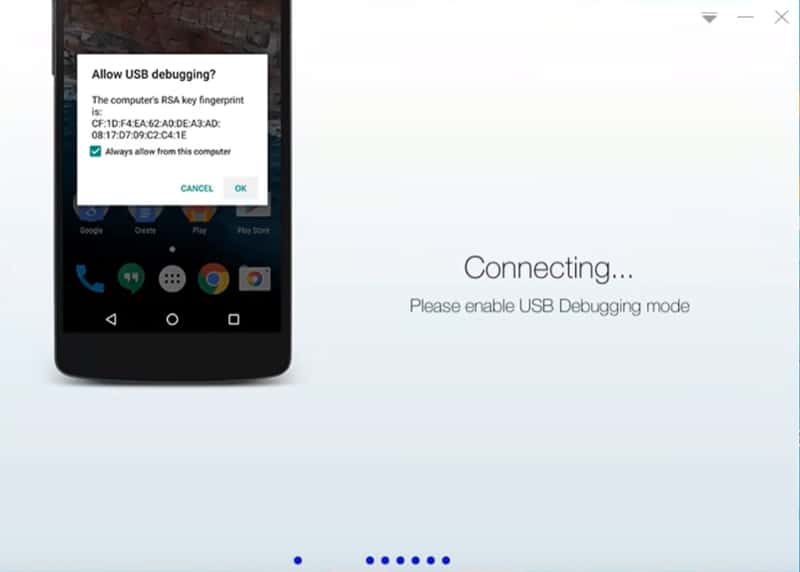
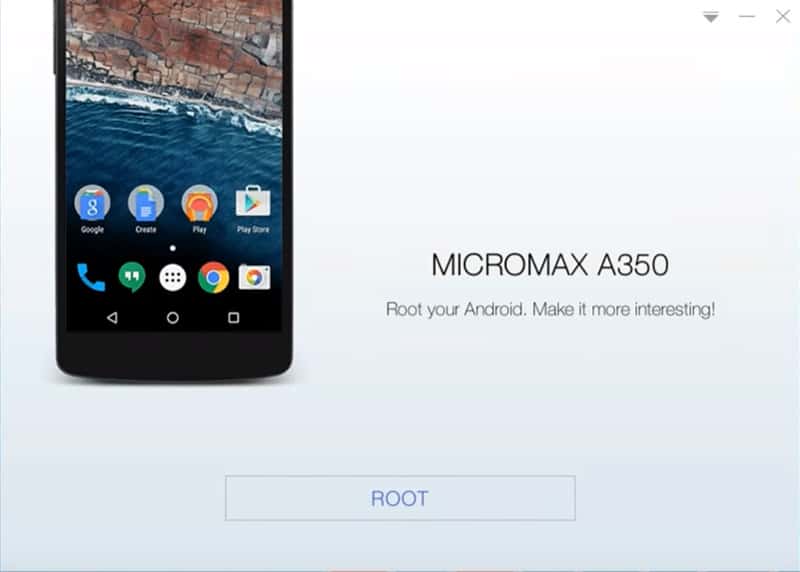
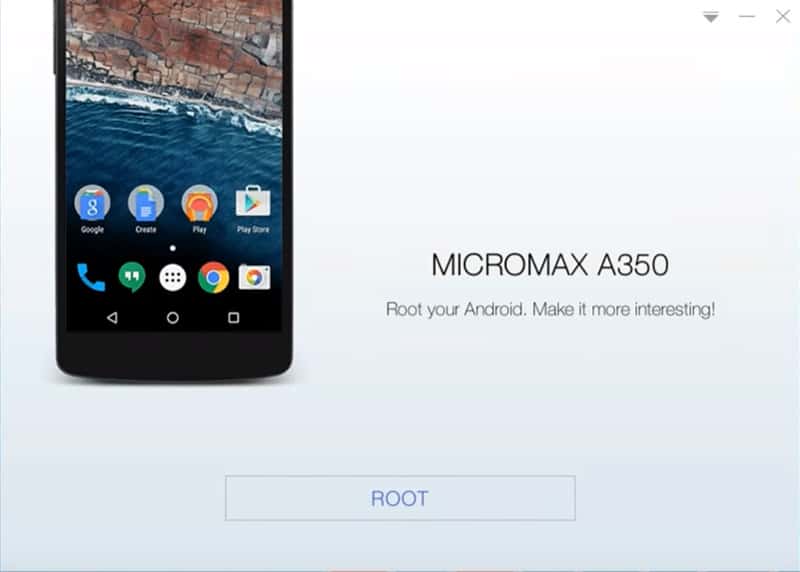
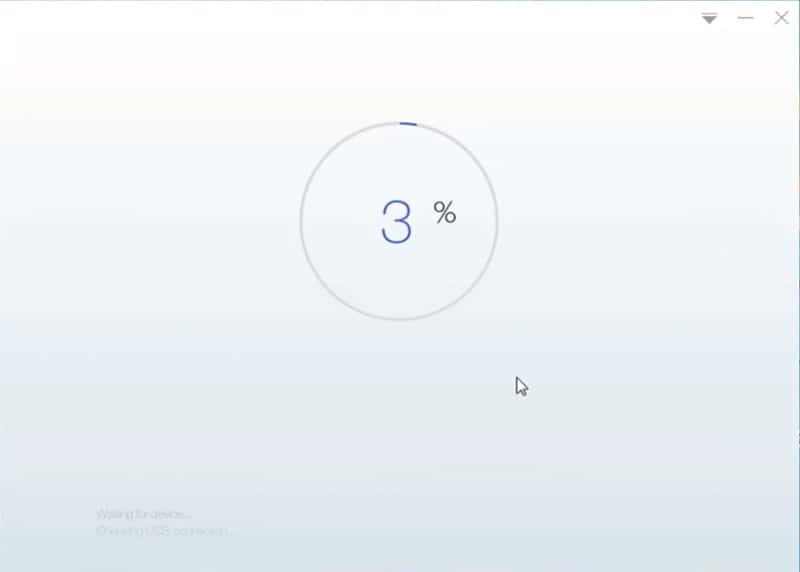
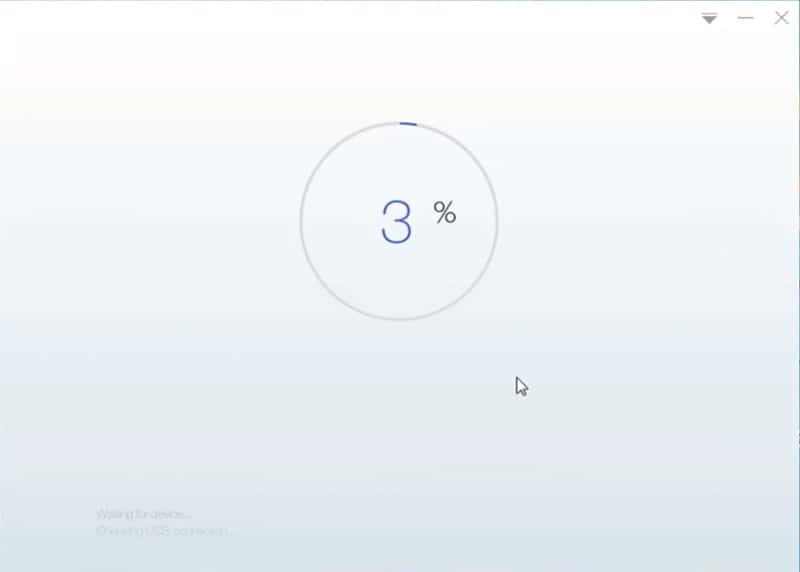


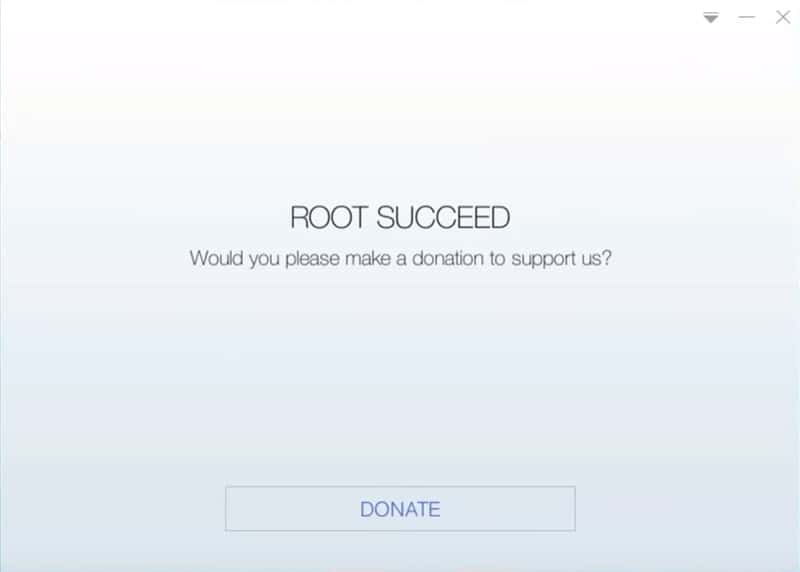
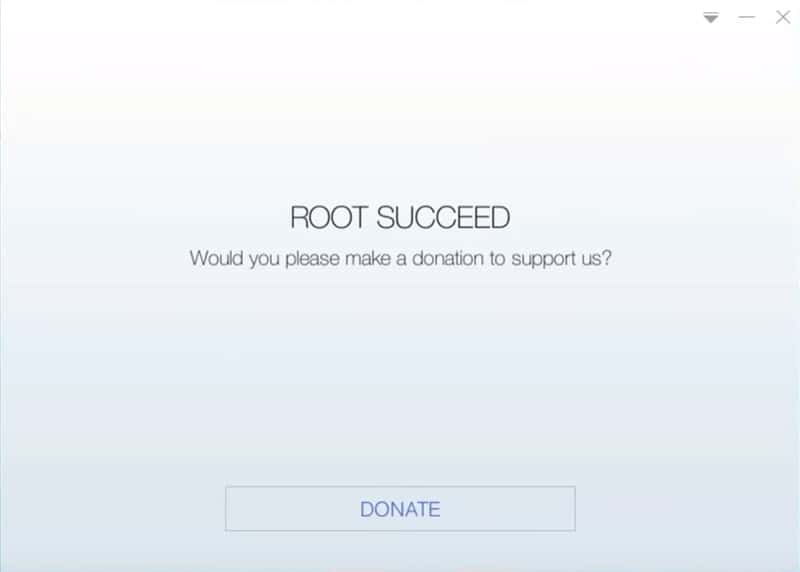
Рут права на андроид 7.0, 7.1, 8.0
В Android 7 впервые появился механизм проверки целостности системы при загрузке. Если системный раздел изменен – пользователем либо вредоносными программами, то ОС не загрузится или запустится в режиме ограниченной функциональности. Поэтому привычные способы получения прав суперпользователя, начиная с версии 7.0, не годятся. При этом алгоритм действий сохраняется, изменяются только устанавливаемые файлы.
Свободно пользоваться root-правами, не позволит и SafetyNet. Программа анализирует деятельность приложений и сравнивает с оригинальными образами. Если приложения или сервисы изменены, произойдет блокировка или удаление программы.
Для получения рут прав на Android 7.0, 7.1 и 8.0, на замену SuperSU пришел Magisk. Утилита вносит изменения в загрузочный раздел, благодаря чему система остается без изменений. Это позволяет получать рут права, а так же устанавливать системные приложения и модули. Кроме того скрывать наличие разблокированного загрузчика и root для определенных приложений, включая банковских, что позволит корректно использовать платежные сервисы, а ещё SafetyNet. Получать OTA-обновления стандартных прошивок, не опасаясь за превращение устройства в «кирпич» — не загружаемый аппарат.
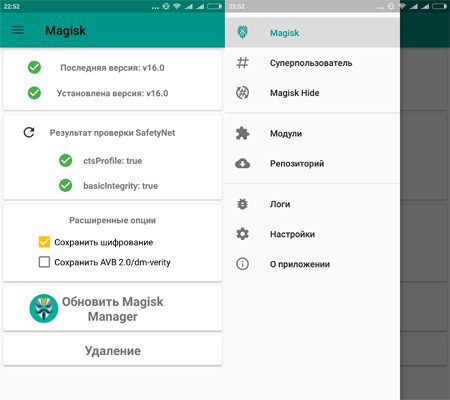
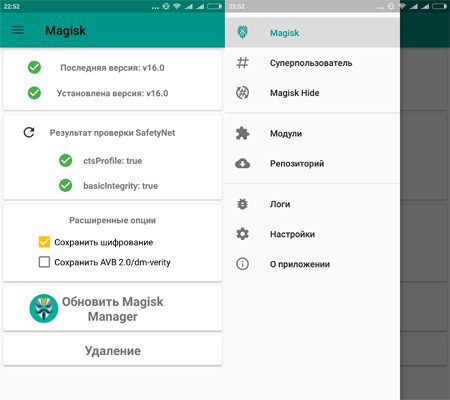
Как установить Magisk
Важно!
- Установка производится на устройство с разблокированным загрузчиком, поскольку изменения записываются в ядро.
- Для установки требуется версия Android 5 и выше.
- Обязательно наличие модифицированного TWRP, CWM. Версия TWRP и CWM для каждой модели индивидуальна.
- Представленный ниже алгоритм действий — для общего понятия, а алгоритм действий и тип файлов может отличаться при установке Magisk на другие устройства.
Алгоритм действий на примере Motorola Moto Z:
- Скопировать в память телефона Magisk. Так как на некоторых моделях Motorola встречается некорректная реализация F2FS, дополнительно следует скопировать модуль f2fs loopback bug workaround. Для моделей других производителей, если это не указано в инструкции, прошивать модуль не требуется.
- Загрузите телефон в режим fastboot.
- Разблокируйте загрузчик, а так же прошейте TWRP 3.2.1-0-griffin, если не сделали это ранее.
- Сделайте резервную копию раздела BOOT в TWRP. Данное действие обязательное!
- В TWRP откройте раздел Advanced, а затем Terminal, после чего поочередно пропишите команды:
- echo KEEPVERITY=true>>/data/.magisk
- echo KEEPFORCEENCRYPT=true>>/data/.magisk
- Поочередно прошейте в TWRP «Magisk», а затем «модуль».
Важно! При наличии стороннего ядра — TurboZ, elementalX, прошивать модуль не следует.
Недостатки Magisk
- Некоторые приложения не поддерживают root, что исправляется только разработчиками таких программ.
- Не поддерживается установка на адаптированный накопитель — adoptable storage, где внешняя флеш карта соединена с внутренней памятью.
- Наличие проблем без своевременного обновления компонентов и оболочки.
- Некоторыми прошивками Magisk не поддерживается.
Вывод
Получение root права на андроид ОС, лучше производить методом TWRP. Данный способ позволит избежать нежелательного заражения вирусами, исключит не полное предоставление рут-прав и вероятность ненормальной загрузки системы.
Post Views:
22
 Загрузка…
Загрузка…
Поделиться:[addtoany]
Как получить root-права на Android (обновлено 2017)
Раньше процесс получения прав суперпользователя на Android был сложным и сильно отличался от устройства к устройству. Установка специальных программ и драйверов на компьютер, многочасовое копание в непонятных мануалах, ввод сложных команд и постоянный страх получить на выходе не подающий признаков жизни кирпич. Такие способы никуда не исчезли и подробно рассмотрены на форумах профильных ресурсов 4PDA и xda-developers. Иногда только с их помощью можно добиться желаемого, но зачем начинать со сложного, если есть высокая вероятность обойтись малой кровью? В большинстве случаев для получения root-прав достаточно установить на свой Android одно приложение и нажать одну кнопку.

Самые популярные приложения для получения root-прав на Android
Ниже представлены наиболее универсальные приложения с высоким процентом успешного получения прав суперпользователя, поддерживающие большое количество моделей устройств.
Важно! Мы рекомендуем использовать установщики только из указанных в статье источников. В противном случае вы рискуете нарваться на «доработанное» злоумышленниками приложение, содержащее вредоносный код.
Ещё более важно! Процесс получения прав суперпользователя аннулирует гарантию и может привести к полной неработоспособности мобильного устройства. Все действия вы выполняете на свой страх и риск.

Другие приложения для получения root-прав на Android
Если ни одно из перечисленных выше приложений не подошло, вы можете попробовать следующие варианты.

Как сделать рут права на андроид через компьютер
Большинство пользователей Android получают root-права для мобильных устройств с целью полностью подчинить себе ОС: редактировать системные файлы, удалять предустановленные приложения, производить точную настройку интерфейса. И один из самых популярных способов получения прав суперпользователя – подключение устройства к ПК и последующее использование специального компьютерного ПО.
Что такое Root-права
Root-права – главная особенность ОС Android, отличающая её от других мобильных платформ. Они дают владельцу устройства доступ к скрытым возможностям системы: модифицирование внешнего вида интерфейса, удаление предустановленных приложений, установка прошивок сторонних разработчиков.
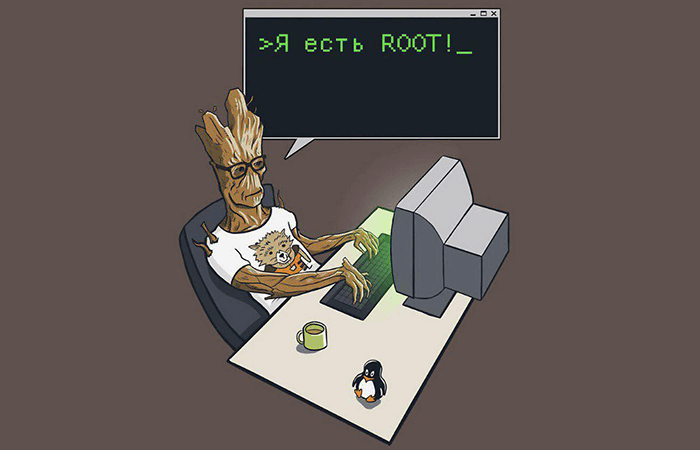
Преимущества постоянных прав с полным доступом заключаются в следующем:
- Возможность внесения изменений в файлы системы.
- Полное удаление игр и приложений, которые невозможно деинсталлировать средствами ОС.
- «Наделение» приложений полным доступом к ОС.
- Взлом лицензии приложений из Play Маркет (совершение бесплатных покупок) с помощью специальных программ, требующих Root-доступ.
- Полная настройка интерфейса: смена значков, темы, звуков и так далее.
- Установка специфического софта, отсутствующего в официальном магазине приложений, а также загрузка сторонних прошивок, модов и патчей.
- Удаление рекламы из приложений, создание резервных копий.
- Редактирование ранее скрытых файлов.
Читайте также: Как удалить рут-права c Android
Можно ли получить Root-права на Андроид с помощью компьютера
Есть три способа получить права суперпользователя:
- С помощью мобильных приложений на Android.
- С помощью прошивок с уже вшитыми Root-правами.
- С помощью программ на ПК.
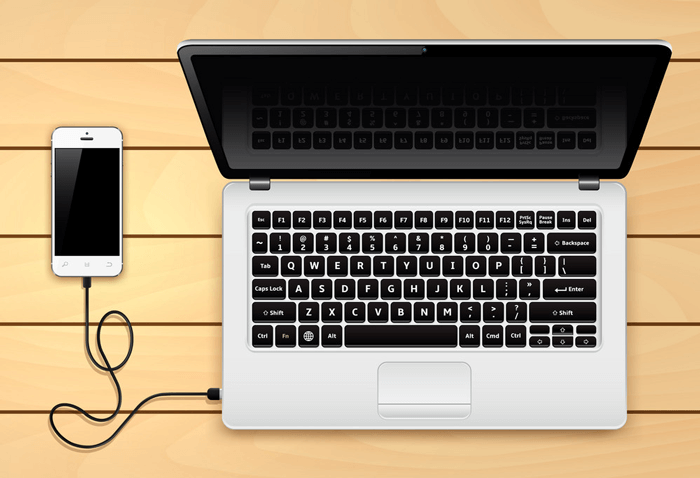
Последний способ предусматривает предварительную подготовку обоих устройств. Во-первых, пользователь должен знать, как подключить смартфон к компьютеру в режиме отладки по USB, а во-вторых, как разрешить устройству устанавливать приложения из неизвестных источников.
Получение Root-прав на Андроид через ПК – инструкция
Алгоритм действий для настройки устройства перед подключением к ПК довольно прост:
- Заходим в меню «Настройки», раздел «О телефоне». Находим пункт «Номер сборки» и нажимаем на него до появления надписи «Теперь вы разработчик».
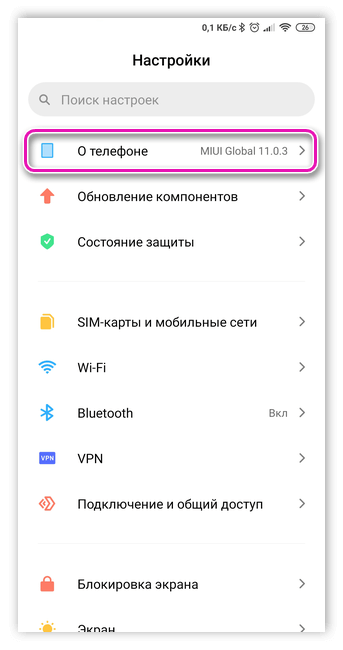
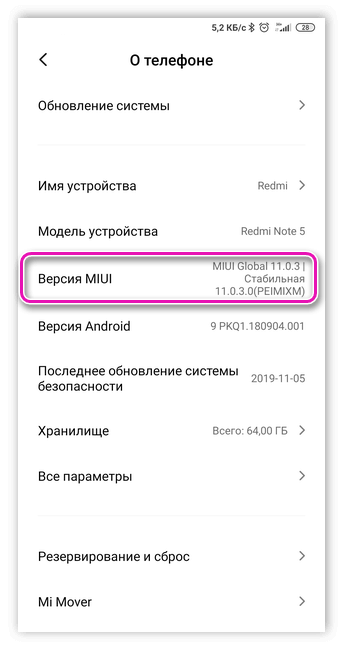
- Переходим к вкладке «Расширенные настройки» – «Для разработчиков».
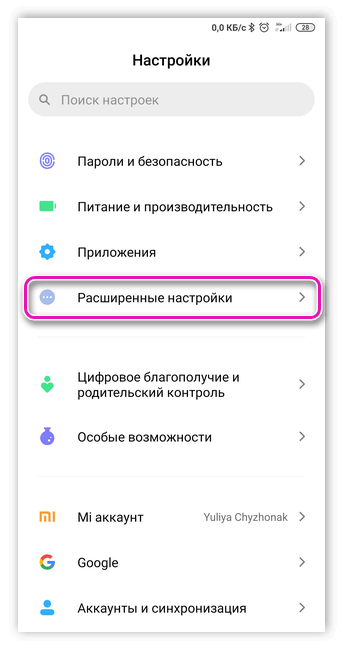
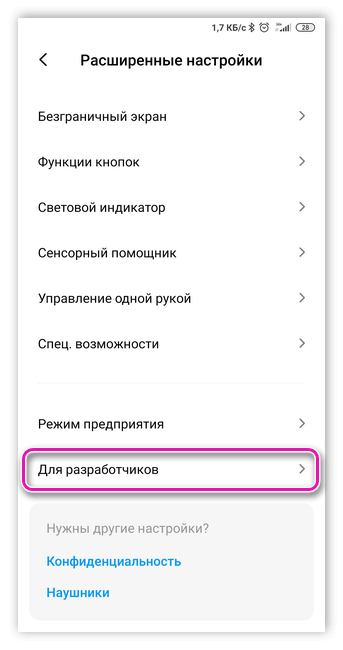
- Находим и активируем пункт «Отладка по USB». При необходимости подтверждаем решение.
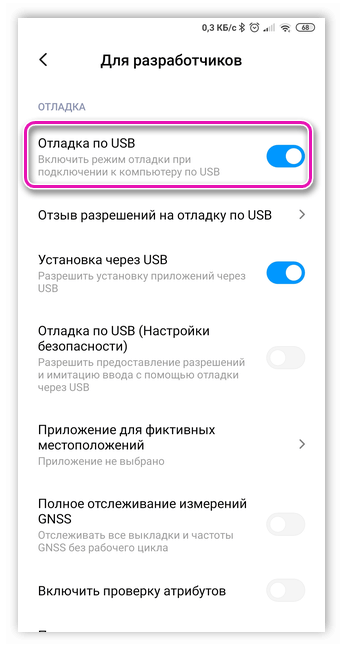
- Возвращаемся к главному меню настроек и выбираем раздел «Безопасность». Напротив пункта «Неизвестные источники» устанавливаем переключатель в активное положение.
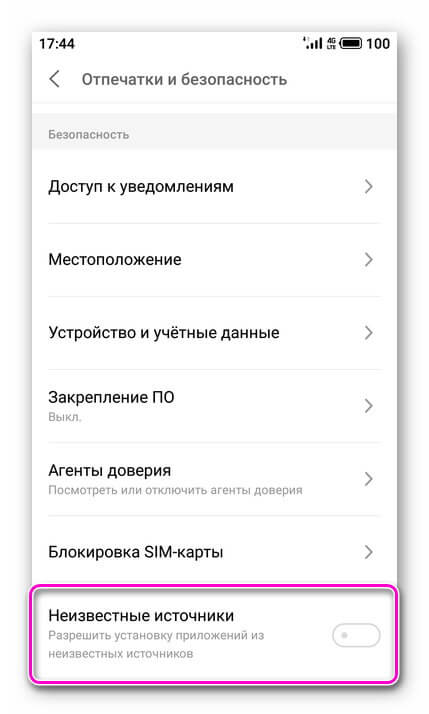
- Подключаем устройство к компьютеру. На экране смартфона появится сообщение о включении отладки, а сам компьютер начнёт установку драйверов.
Теперь можно загружать рут-права на Андроид через компьютер.
Выбор программы
Рассмотрим самые популярные программы на компьютер для получения Root-прав на Андроид.
Kingo Root
Использование Kingo Root – наиболее действенный способ получения прав суперпользователя посредством подключения смартфона или планшета к компьютеру. Программа поддерживает 10 000 моделей Android устройств, а также имеет ряд полезных дополнительных функций. Единственное, что нужно для работы – стабильное интернет-соединение.
Во время рутирования нельзя отключать смартфон от компьютера.
Перед тем, как перейти непосредственно к рутированию устройства, нужно скачать актуальную версию Kingo Root для Windows и установить её. Далее:
- Подключаем устройство к компьютеру с помощью USB-кабеля и ждём, пока закончится автоматическая установка драйверов.
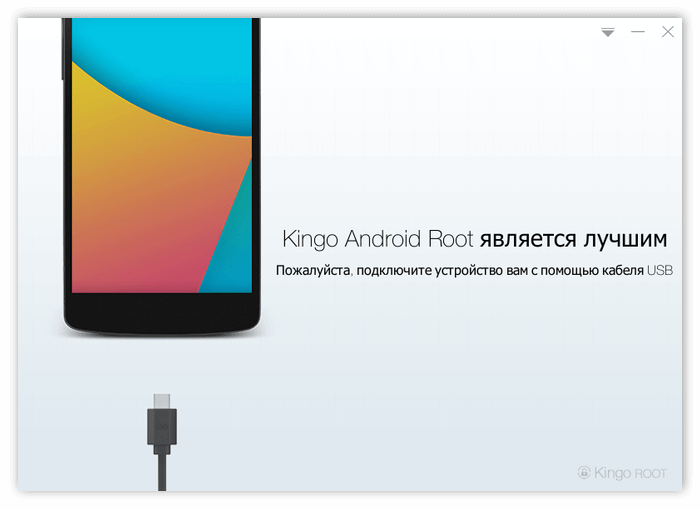
- На экране смартфона появится уведомление о подтверждении USB-отладки. Отмечаем галочкой «Всегда разрешать этому компьютеру» и подтверждаем действие нажатием на кнопку «OK».
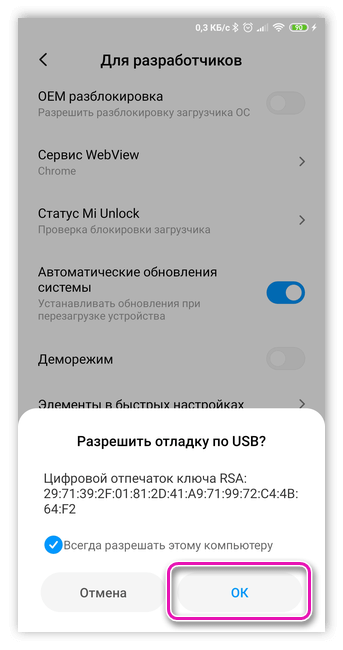
- После того, как Kingo Root определит подключившееся устройство, на экране компьютера появится кнопка Root. Нажимаем на неё, чтобы запустить процесс рутирования.
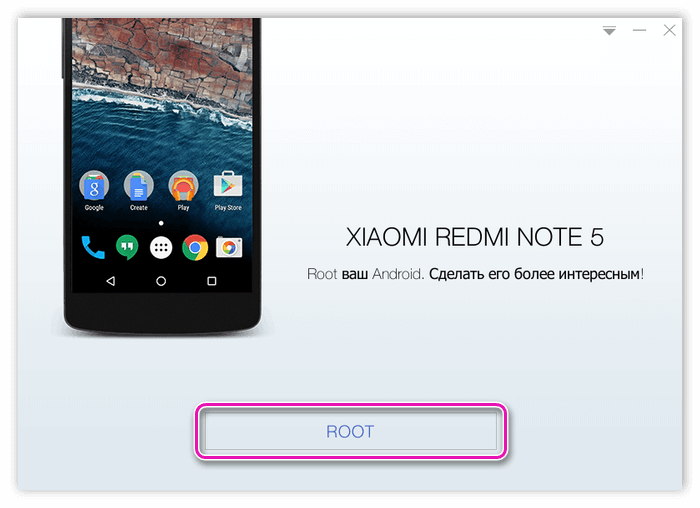
Программа использует несколько способов для загрузки root-прав на устройство, а также скачает дополнительные файлы в случае, если стандартные методы не сработают.
Когда права будут успешно загружены, на мониторе появится соответствующее сообщение, а само мобильное устройство будет перезагружено.
VRoot (iRoot)
VRoot (iRoot) – ещё одна удобная в использовании программа для получения прав суперпользователя на мобильных устройствах. Программа работает со смартфонами с ОС Android 4.4 и выше. После загрузки root-прав на устройство будет загружена китайская программа SuperUser, которую позже можно будет заменить на привычный SuperSU.
Для получения прав суперпользователя:
- Скачиваем и устанавливаем программу на компьютер. При необходимости отключаем антивирусное ПО или заносим программу в «Исключения».
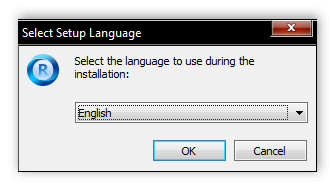
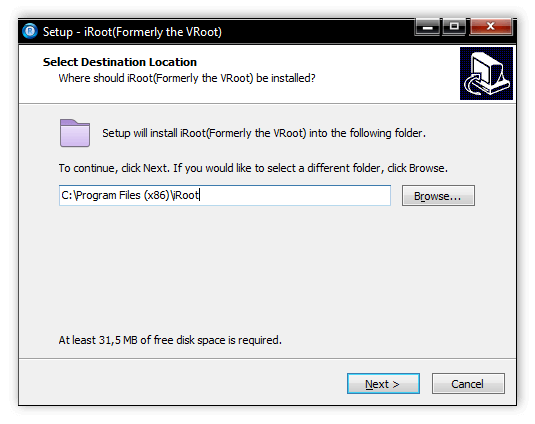
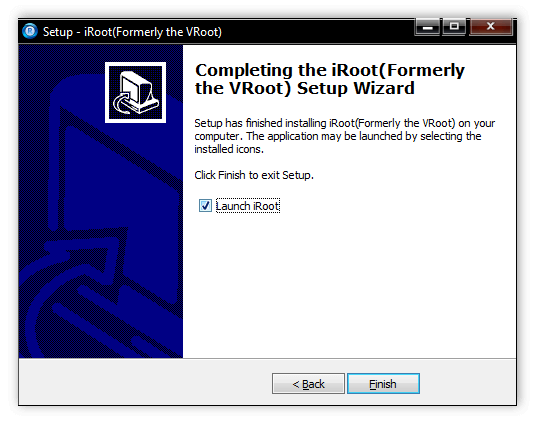
- Запускаем VRoot и подключаем устройство к ПК, подтверждая отладку.
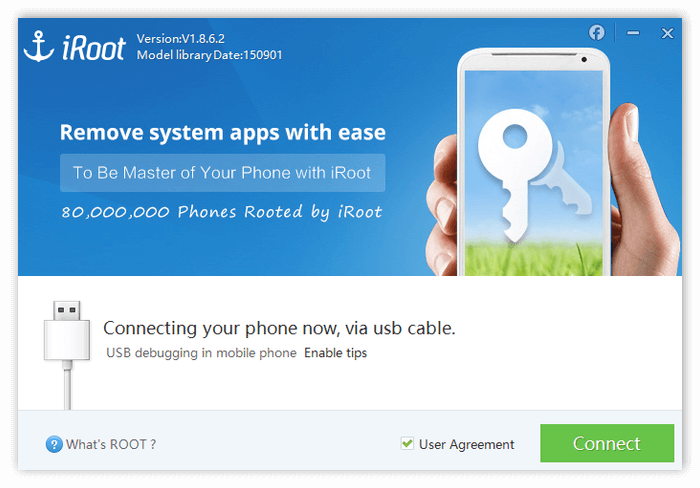
- После подключения смартфона начнётся процесс определения устройства самой программой.
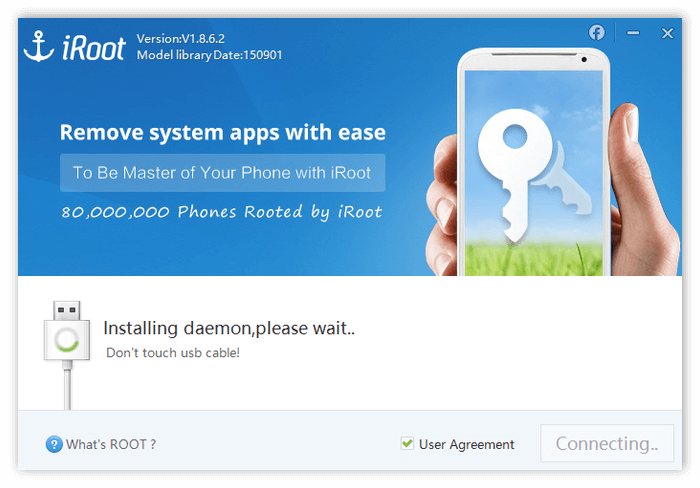
- По его окончанию нажимаем на кнопку Root в правом нижнем углу экрана.
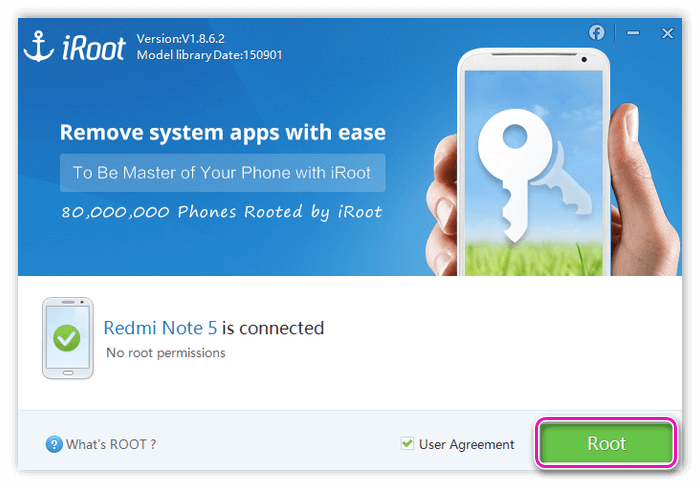
- Следуем инструкции, появившейся на экране. После закрытия последнего окна установщика устройство начнёт перезагружается. Далее его можно отключить от компьютера.
Если root-права были установлены правильно, в главном меню устройства появится новая программа — SuperUser. При её первом запуске на экране появится окошко с разрешением на использование root-прав. Такое же окошко будет появляться и в других приложениях, требующих специальные права для изменения системных файлов и данных.
Unlock Root
Unlock Root – универсальный инструмент, с помощью которого можно получить root-права. Как и в других программах, процесс взлома устройства происходит в «связке» с компьютером.
Unlock Root используется для получения рут-прав на устройствах с Android от 2.1 до 4.0.3.
Использование Unlock Root:
- Устанавливаем утилиту на компьютер.
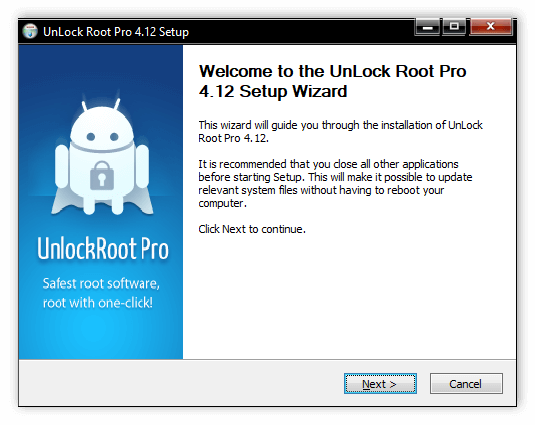
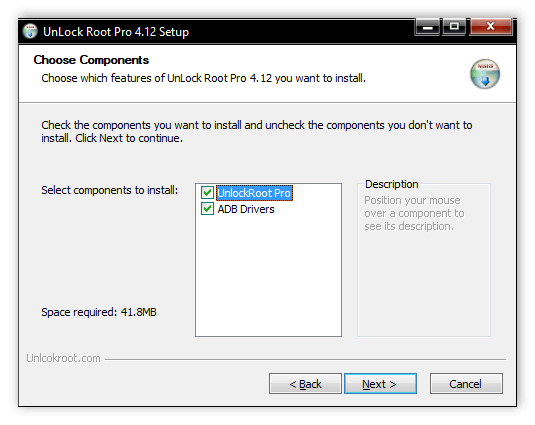
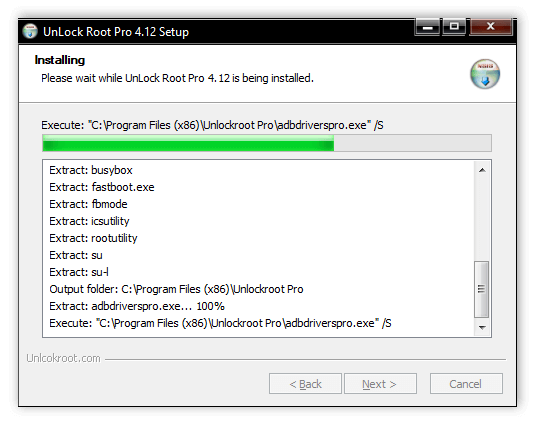
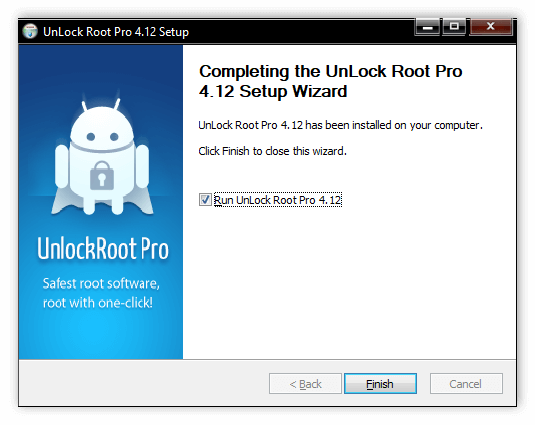
- Подключаем устройство и ждём, пока программа определит смартфон.
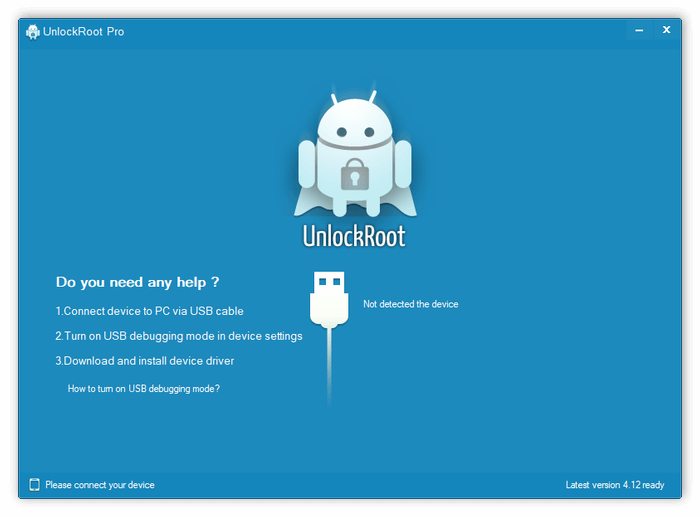
- Для того, чтобы начать рутирование, нажимаем на кнопку Root. Весь процесс будет сопровождаться неоднократной перезагрузкой смартфона.
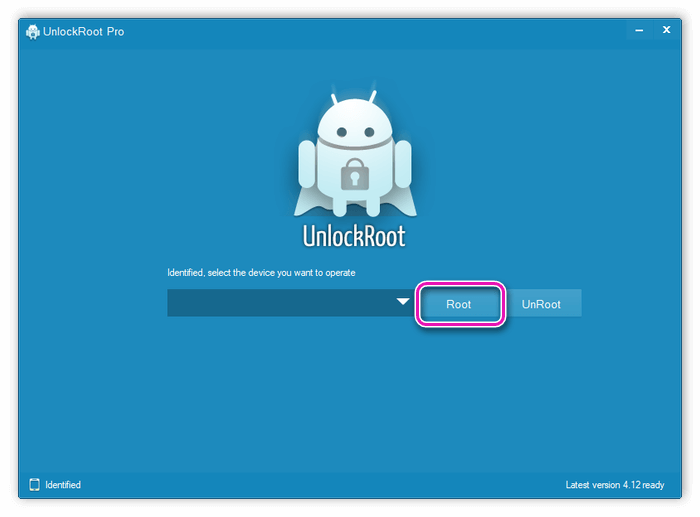
- После окончания загрузки root-прав ещё раз перезагружаем устройство.
О том, что root был получен успешно, будет свидетельствовать появление соответствующей надписи в окне программы. Если же на экране появится сообщение о неудаче, стоит начать установку заново, или же удалить Unlock Root и подыскать подходящую альтернативу.
Опасности при установке Root-прав
При установке root через ПК или другим способом нужно учитывать сразу несколько моментов:
- Рутирование устройства лишает владельца гарантии на смартфон. Поэтому при поломке сервисный центр может отказаться бесплатно ремонтировать устройство.
- Есть риск случайно повредить ОС удалением важных файлов. Также на работоспособности устройства может сказаться плохая прошивка, установленная вручную или несовместимое ПО.
- Устройство больше не будет получать обновления от разработчика «по воздуху».
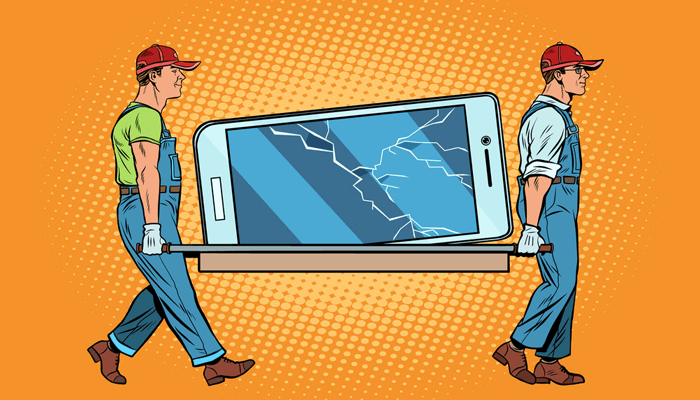
С другой стороны, у рутирования устройства есть масса преимуществ. Если всё делать правильно и следовать инструкции, работа с root-правами не принесёт никаких хлопот.
Удаление Root-прав с Андроида
Некоторые пользователи, попользовавшись root-доступом, возвращают устройство к прежнему состоянию. Например, после удаления ненужных приложений или когда нужно вернуть гарантию на смартфон.
Есть несколько способов удалить права:
- Через мобильное приложение.
- Через программу для ПK.
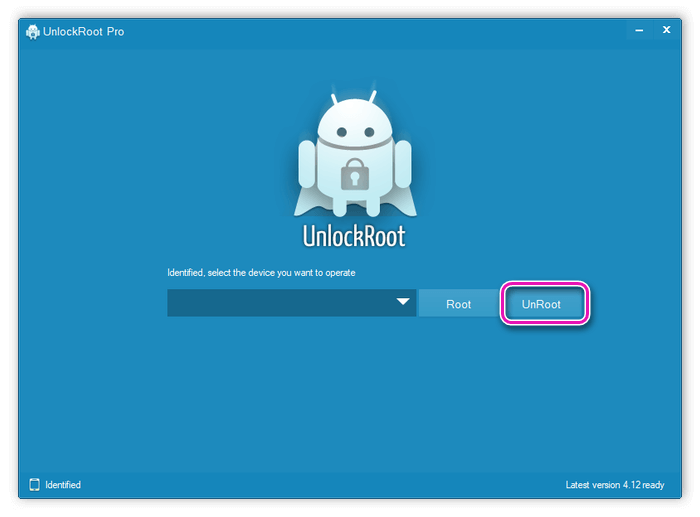
Для первого способа понадобится лишь скачать приложение SuperSu, если оно не было загружено раннее.
Далее действуем так:
- Запускаем приложение и переходим в настройки, находим пункт «Полное удаление Root».
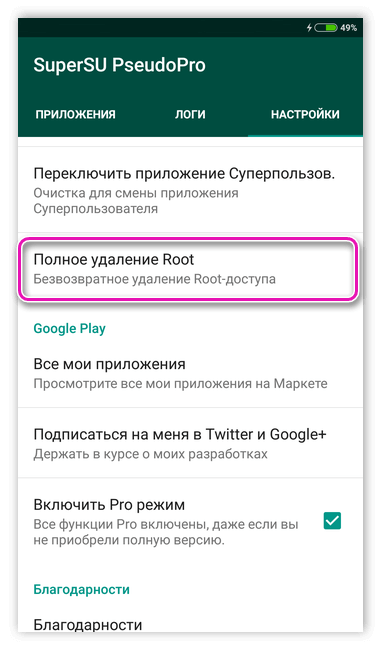
- Подтверждаем выбор нажатием на «Продолжить».
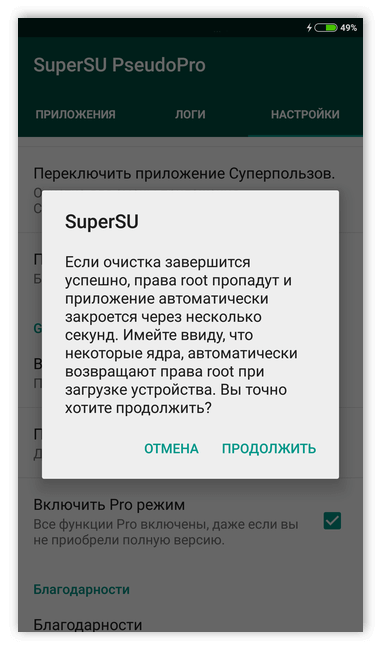
- Ждём пока выполнится деинсталляция и устройство перезапустится.
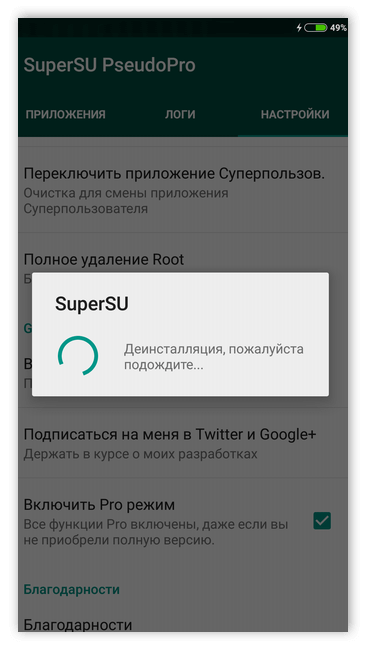
Удаление прав через ПK – трудоёмкий процесс, занимающий большое количество времени и требующий использования нескольких сторонних программ. Поэтому этим методом пользоваться не рекомендуется, отдав предпочтение инструментам из Play Маркет.
Заключение
Выбор подходящей для рутирования программы зависит от установленной на смартфоне версии Андроида и требуемого функционала получаемых прав. Все действия совершаются на страх и риск владельца смартфона. Лучший вариант – найти тему на форуме, посвящённую определённому устройству. Зачастую там есть подробная инструкция по получению Root-прав с описанием всех тонкостей процесса.
Как получить root-права на Android (обновлено 2017)
Раньше процесс получения прав суперпользователя на Android был сложным и сильно отличался от устройства к устройству. Установка специальных программ и драйверов на компьютер, многочасовое копание в непонятных мануалах, ввод сложных команд и постоянный страх получить на выходе не подающий признаков жизни кирпич. Такие способы никуда не исчезли и подробно рассмотрены на форумах профильных ресурсов 4PDA и xda-developers. Иногда только с их помощью можно добиться желаемого, но зачем начинать со сложного, если есть высокая вероятность обойтись малой кровью? В большинстве случаев для получения root-прав достаточно установить на свой Android одно приложение и нажать одну кнопку.

Самые популярные приложения для получения root-прав на Android
Ниже представлены наиболее универсальные приложения с высоким процентом успешного получения прав суперпользователя, поддерживающие большое количество моделей устройств.
Важно! Мы рекомендуем использовать установщики только из указанных в статье источников. В противном случае вы рискуете нарваться на «доработанное» злоумышленниками приложение, содержащее вредоносный код.
Ещё более важно! Процесс получения прав суперпользователя аннулирует гарантию и может привести к полной неработоспособности мобильного устройства. Все действия вы выполняете на свой страх и риск.

Другие приложения для получения root-прав на Android
Если ни одно из перечисленных выше приложений не подошло, вы можете попробовать следующие варианты.

Как предоставить root-доступ на Android
Когда вы откроете корневое приложение на своем Android, на примере Samsung Galaxy S7 Edge в качестве примера , приложению может потребоваться разрешение на рутирование. И вы должны r получить примечание как скриншот ниже, который гласит: «Разрешить *** запрашивать разрешение root». Затем вам нужно нажать кнопку «Разрешить» и «Все еще разрешить».
Люди также читают:
● Как рутировать устройство Android с помощью Kingo Root?
● Как восстановить данные с телефона Android с рутованным подключением?

Но дело в том, что в некоторых определенных приложениях может быть , такого всплывающего уведомления не было .При таких обстоятельствах вам нужно будет следовать части 1, чтобы получить разрешение, то есть предоставить разрешение и разрешить root-доступ. Затем вы можете проверить статус root и получить root права на телефоне по инструкции части 2. Теперь мы здесь.
Прочитать перед рутированием: Обратите внимание, что перед предоставлением root-прав и рутированием Android важно, чтобы сделал резервную копию данных Android . Этот шаг прост, но довольно важен. Никогда не пропускай это! Потому что некоторые приложения могут вызвать сбой системы.
Лучший и самый простой способ получить root права на Android — позволить профессионалам это сделать. Если вы хотите получить первоклассный root-доступ , ищите не дальше, чем Unlock Partner . У них есть опытная команда техников, которые доступны 24/7, чтобы помочь вам получить root-доступ на вашем телефоне, в целости и сохранности.
Нажмите здесь, чтобы получить первоклассный root-доступ.
Часть 1. Управление разрешениями root с приложением SuperSU
SuperSU — это бесплатный, но мощный инструмент управления корневыми системами для устройств Android.Если запрос на разрешение не отображается, это может помочь вам дать разрешение root на Android. Пожалуйста, следуйте инструкциям и дайте разрешение, чтобы предоставить root-доступ.
Шаг 1. Загрузите SuperSU
Прежде всего, вам нужно приложение, которое управляет правами root ваших приложений. Загрузите и установите SuperSu на свой Samsung Galaxy S7 Edge. Затем перезагрузите устройство. Вы должны увидеть значок SuperSU.
Шаг 2. Управление корневыми разрешениями
Для управления корневыми разрешениями активируйте приложение SuperSU.Приложения, которым был предоставлен или запрещен доступ суперпользователя, перечислены в списке. Вы можете нажать, чтобы изменить его разрешения.
С приложением SuperSU на вашем Android, когда приложение предназначено для запроса корневых разрешений, оно должно запрашивать SuperSU на вашем телефоне.

Часть 2. Root Android с Android Data Recovery
Android Data Recovery, как многофункциональная программа, также позволяет пользователям без проблем рутировать свой Android. Все, что вам нужно сделать, это подключиться к программному обеспечению и позволить ему делать все остальное.
Шаг 1. Подключите устройство к ПК
Для начала загрузите и откройте Android Data Recovery на вашем компьютере. На левой панели выберите и нажмите «Дополнительные инструменты»> «Android Root». На странице «Android Root» вам будет предложено подключить устройство Android к компьютеру. Используйте свой кабель, чтобы помочь соединению. Во время этого процесса не запускайте никакое другое программное обеспечение для управления телефоном Android. Тогда требуется USB-отладка.

Шаг 2. Проверка состояния Android
Когда ваш телефон будет распознан, у вас будет заметка, которая выглядит как «Samsung Galaxy S7 Edge подключен».Затем Android Data Recovery проверит статус root вашего устройства. Результат будет показан в интерфейсе. Будет два случая:

Случай 1: телефон Android рутирован
Если ваш телефон Android укоренен, у вас будет интерфейс с надписью с надписью «Samsung Galaxy S7 root». Вам не нужно рутировать свой телефон еще раз.

Случай 2: телефон не рутирован
Если ваш телефон не был рутирован, у вас будет интерфейс, как показано ниже.Программа обнаружит ваш телефон, чтобы найти правильное решение перед рутированием. Пожалуйста, прочитайте условия программного обеспечения и нажмите кнопку «Пуск», чтобы продолжить.

Затем программа проверит, поддерживается ваш телефон или нет. Вот некоторые замечания, на которые нужно обратить внимание:
Прежде всего, пожалуйста, не отключайте устройство от сети во время процесса обнаружения. Во-вторых, телефон иногда перезагружается при обнаружении. Последнее, для обнаружения некоторых телефонов потребуется больше времени.Пожалуйста, терпеливо ждать.

Если ваш Android не поддерживается , у вас будет интерфейс, как показано ниже. Вы можете отправить информацию о своем телефоне, если вам необходимо срочно получить root права. Разработчик ответит на ваш отзыв как можно скорее.

Если ваше устройство поддерживается , вы можете нажать кнопку «Root Now», чтобы начать процесс рутирования. Когда операция будет завершена, вам будет предложено «Модель загружена» и «Телефон загружен».


Если вы хотите отключить устройство от корня, включите приложение SuperSU> перейдите на экран «Настройки»> нажмите «Полная отмена рута». Тогда ваш телефон будет рутирован. Это, безусловно, самый простой способ выкорчевать ваш телефон.
Вот и все. Вопросы и отзывы приветствуются. Просто оставьте свое сообщение.
.
KingoRoot предоставляет root-права / привилегии для всех устройств Android. И KingoRoot на Windows , и KingoRoot APK могут легко и эффективно получить root права на ваше устройство Android.
этапов рутинга вашего Android с помощью KingoRoot APK
- Шаг 1: Бесплатная загрузка KingoRoot APK
- Шаг 2: Установите KingoRoot APK
- Установка заблокирована: Настройки> Безопасность> Неизвестные источники> Установите флажок и разрешите.
- Вредное приложение: Настройки> Безопасность> Проверка приложений> Снимите флажок.
- Шаг 3: Нажмите «Корень в один клик», чтобы запустить KingoRoot APK.
- Шаг 4: Успешно или не удалось.
Если Chrome предупредил вас о KingoRoot.apk, нажмите OK, чтобы продолжить.
После завершения загрузки KingoRoot APK установите файл apk.
* Примечание: вы можете получить это сообщение установки блока . Выполните следующие действия:
Вы можете попробовать это несколько раз, потому что KingoRoot.apk будет загружать только один скрипт за раз. Запуск разных скриптов может дать разные результаты.
Подробное руководство по KingoRoot APK можно найти на сайте: Как рутировать Android без компьютера (APK ROOT без ПК)
Windows (версия для ПК), которая имеет гораздо более высокий уровень успеха по техническим причинам. Как получить root на любом Android-устройстве любой версии с помощью KingoRoot PC Version?
.
Переполнение стека
Товары
- Клиенты
- Случаи использования
Переполнение стека
Публичные вопросы и ответыКоманды
Частные вопросы и ответы для вашей командыпредприятие
Частные вопросы и ответы для вашего предприятияработы
Программирование и связанные с ним технические возможности карьерного ростаТалант
Нанимать технический талантреклама
Связаться с разработчиками по всему миру
,
Когда речь идет о разрешениях приложений, Android использует подход «все или ничего». Вы не имеете детального контроля над тем, какие приложения данных могут получить доступ, поэтому единственный способ предотвратить, например, приложение, чтобы увидеть ваше местоположение или запускаться при загрузке, — это не устанавливать приложение в первую очередь.
В прошлом мы рассматривали моды, которые позволят вам отозвать отдельные разрешения для установленных приложений, но у всех них было одно общее — им требовался root-доступ.Но новое приложение от разработчика Zack Wang использует творческий подход к этой проблеме, и в результате получается гранулированная система управления разрешениями, которая не требует root.
По сути, приложение может взять любое из ваших существующих приложений, а затем внедрить оболочку в их кодировку, которая позволяет вам отключить определенные разрешения. Это довольно оригинальное решение, поскольку его единственным требованием является то, что вы включили неизвестные источники в настройках безопасности вашего телефона в разделе.
Шаг 1. Установите MoboClean
Решение без полномочий root для управления разрешениями приложений в Android называется MoboClean (формально называется UU AppPurifier) и доступно бесплатно непосредственно от разработчика.
Шаг 2. «Очистите» свои приложения
При первом запуске MoboClean вам будет предоставлена возможность ознакомиться с лицензионным соглашением приложения. Нажмите «Согласен» в этом сообщении, и вы попадете в главное меню.

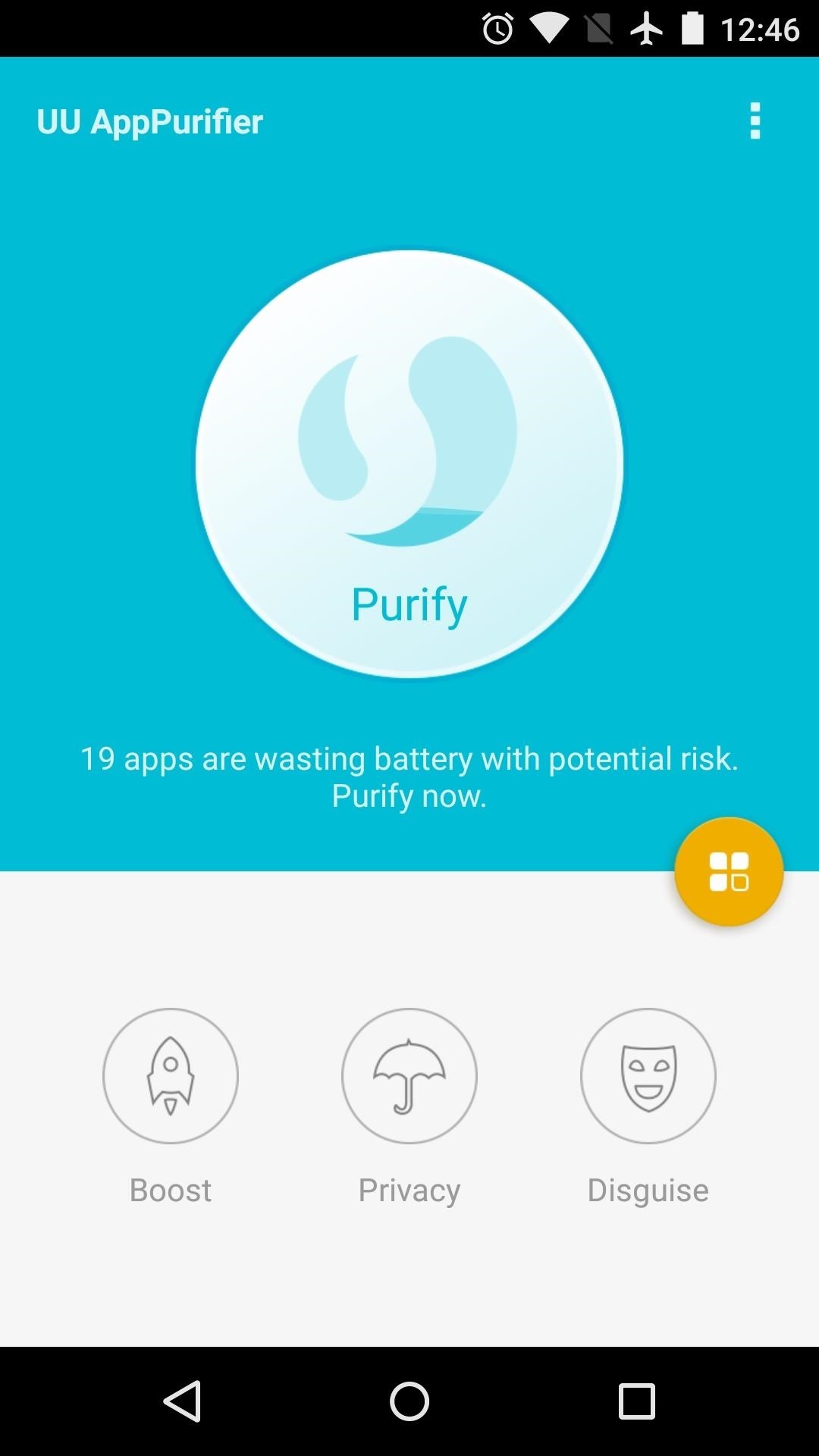
Чтобы начать отзывать разрешения для приложений, нажмите кнопку «Очистить» в центре экрана. Отсюда нажмите кнопку «Далее», и вы попадете в список всех установленных приложений.
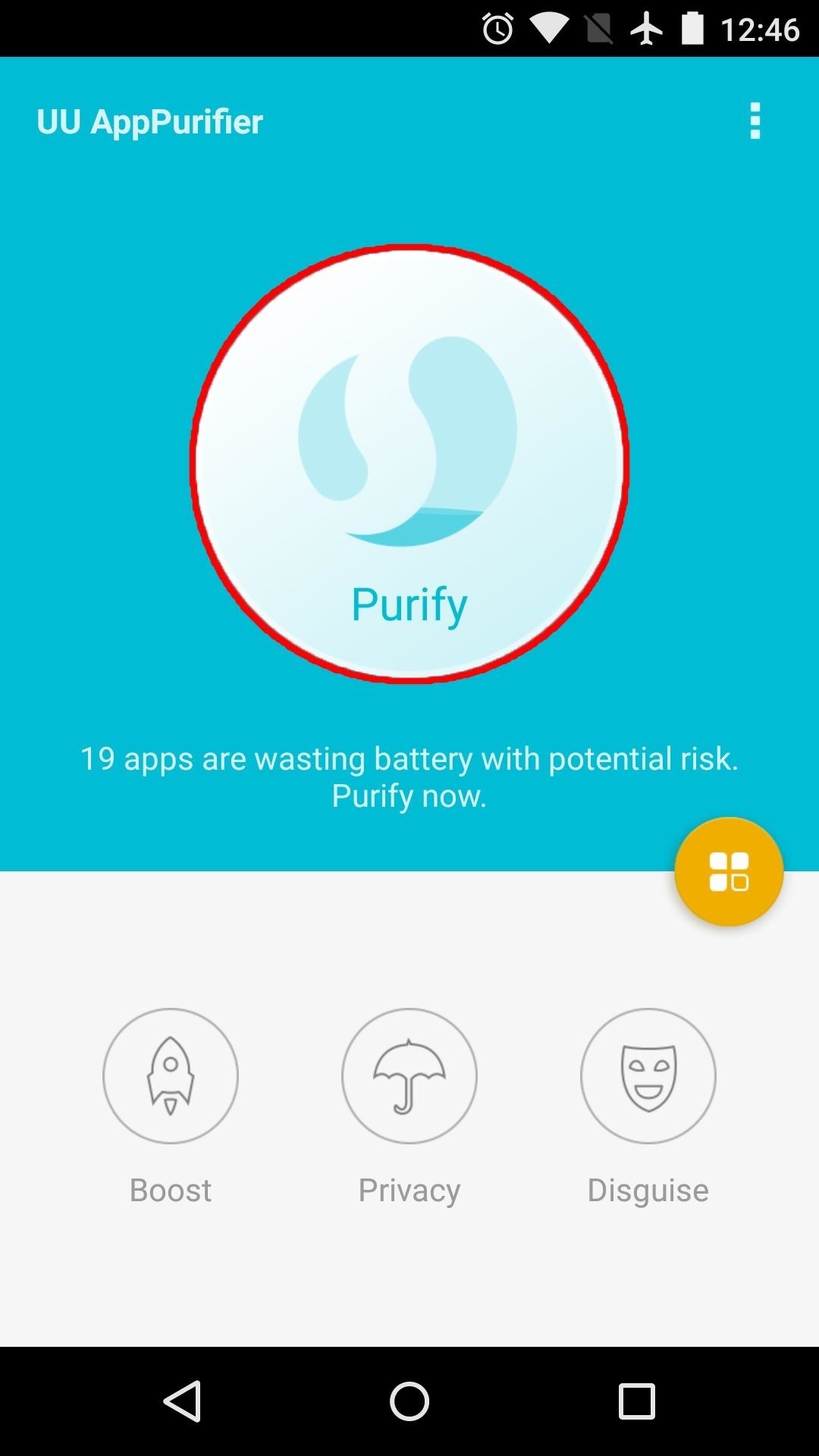
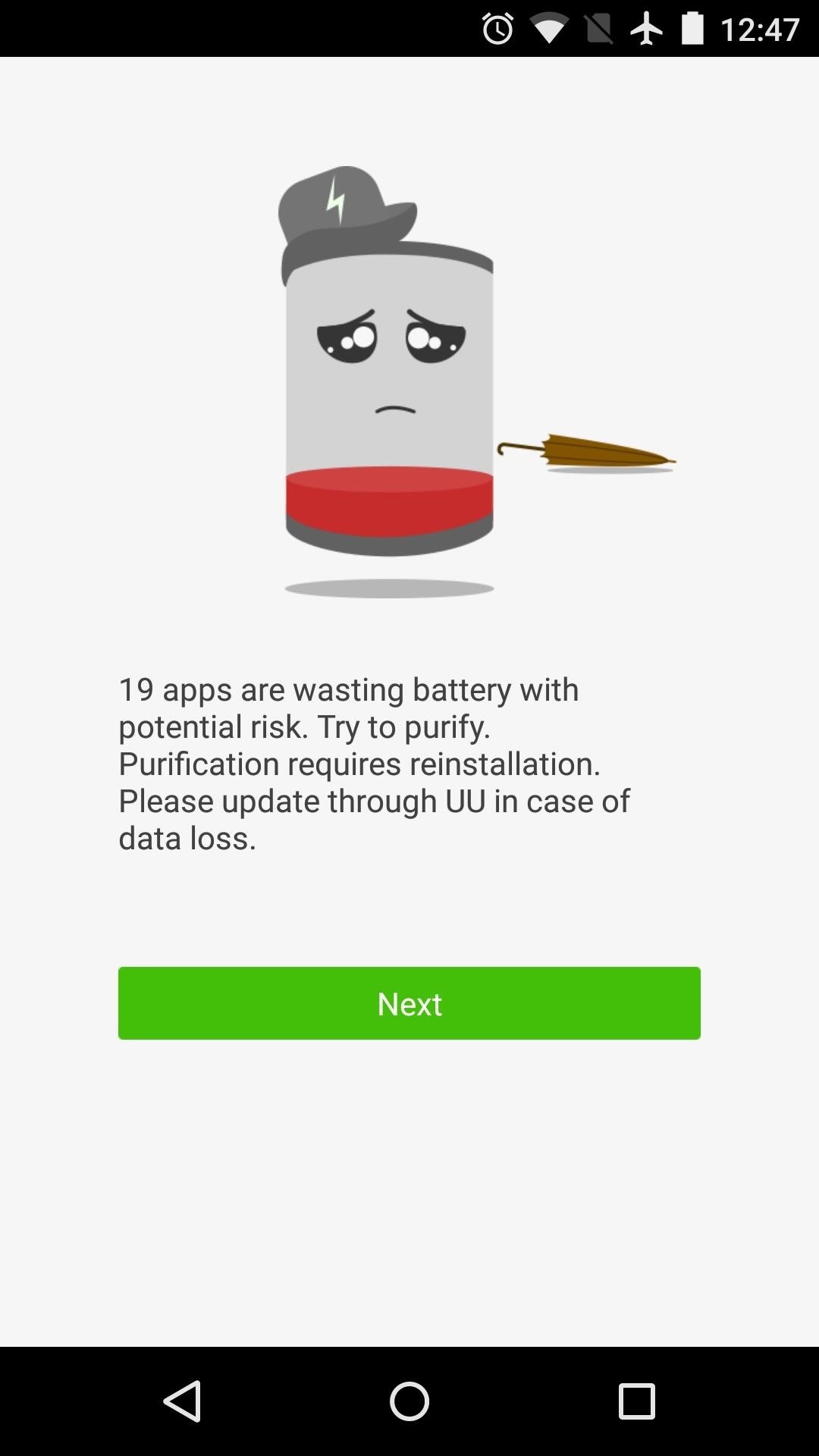
В этом меню выберите любые приложения, права доступа которых вы хотите отозвать, затем нажмите кнопку «Очистить» в нижней части экрана.
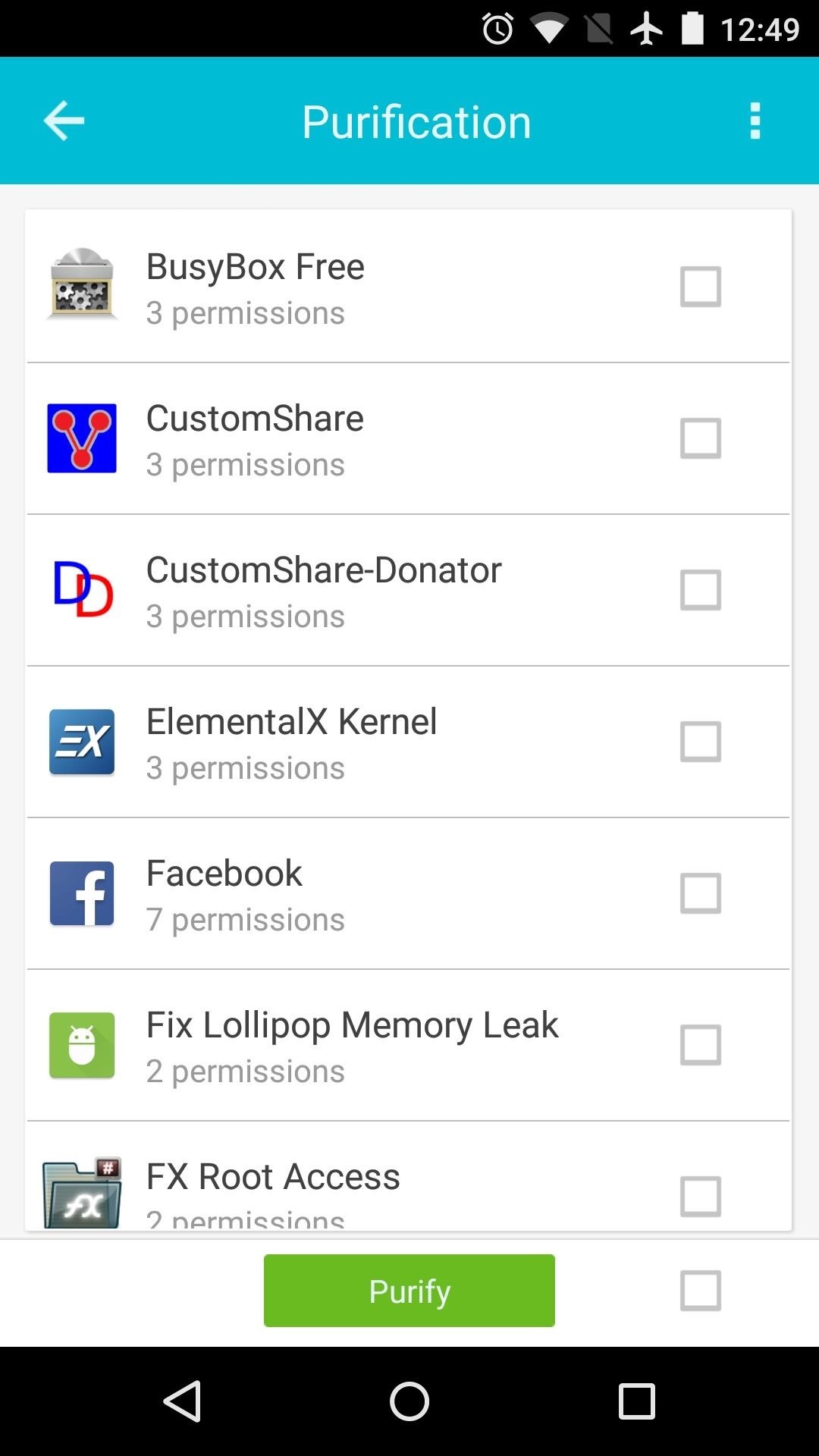
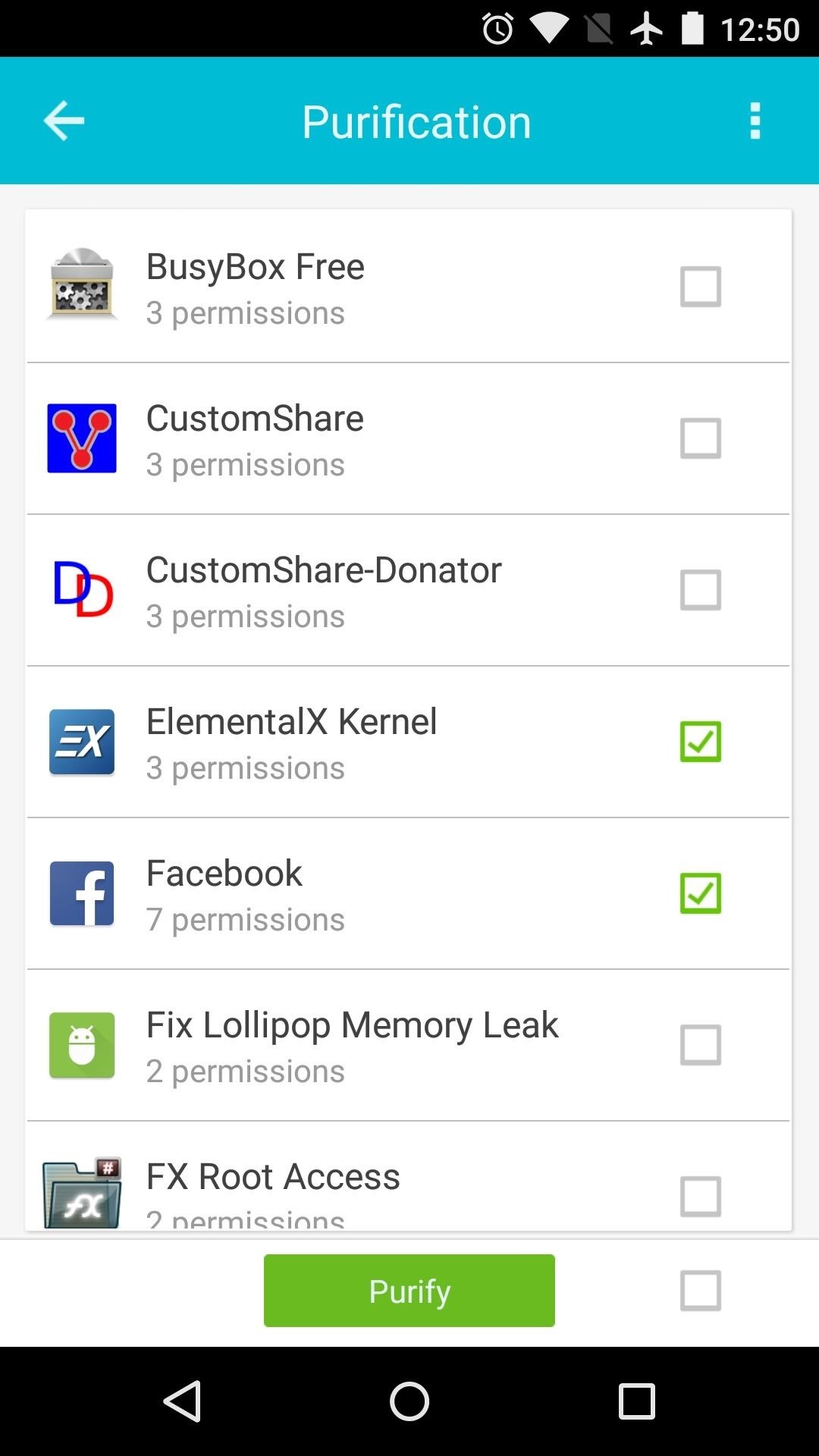
На этом этапе приложение будет работать над своей магией. С более технической точки зрения, оболочка, которая предоставит интерфейс управления разрешениями, внедряется в файл установщика APK для выбранных вами приложений. На мгновение MoboClean попросит вас удалить оригинальную копию этого приложения, а затем сразу после этого установить измененную версию.
Итак, позвольте приложению вставить свою оболочку в APK, после чего появится системное меню с просьбой удалить изменяемое приложение.Нажмите «ОК» в этом диалоговом окне, но обратите внимание, что существующие данные этого приложения будут потеряны в процессе, поэтому вам придется снова войти в любые связанные учетные записи.
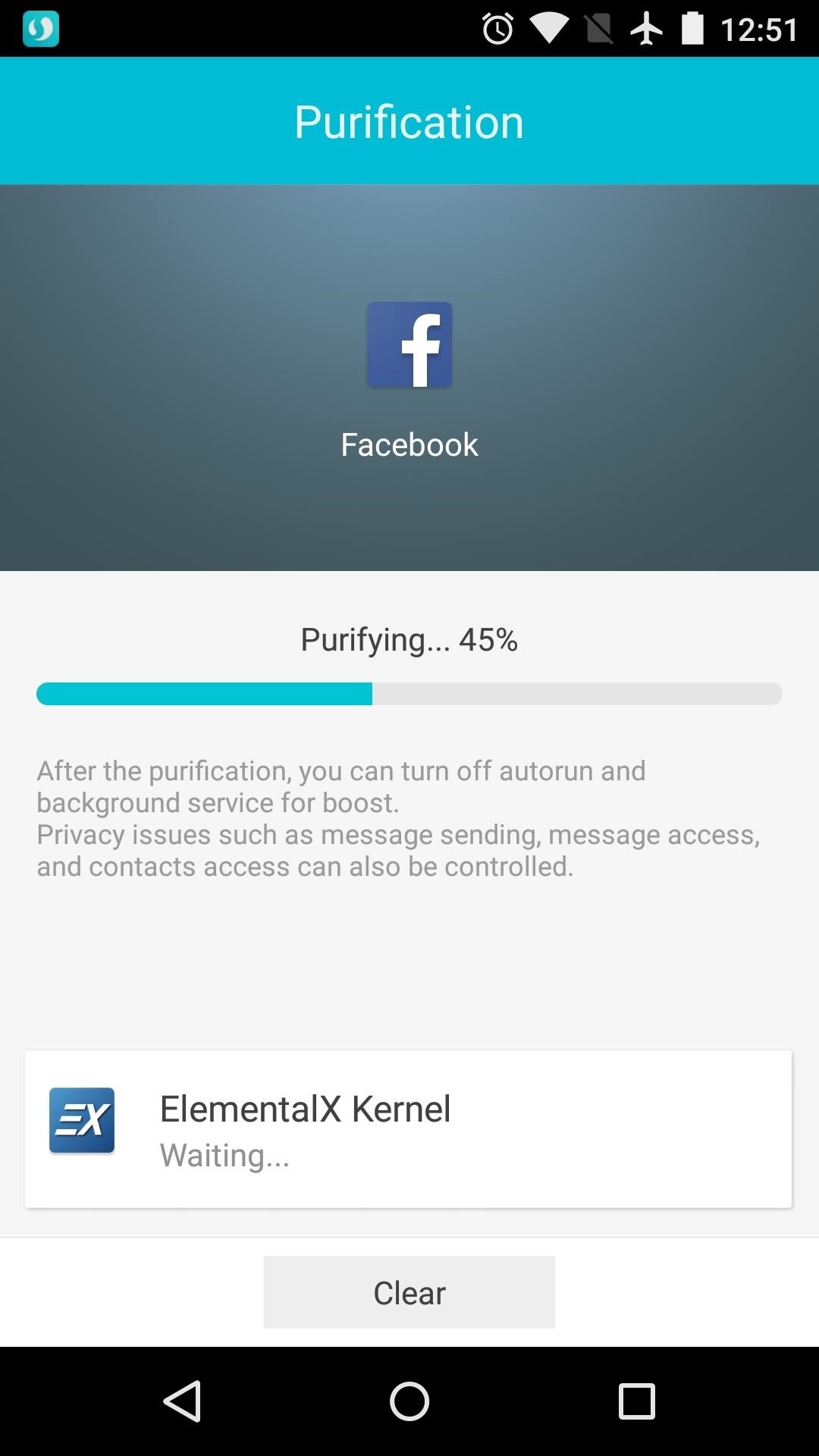
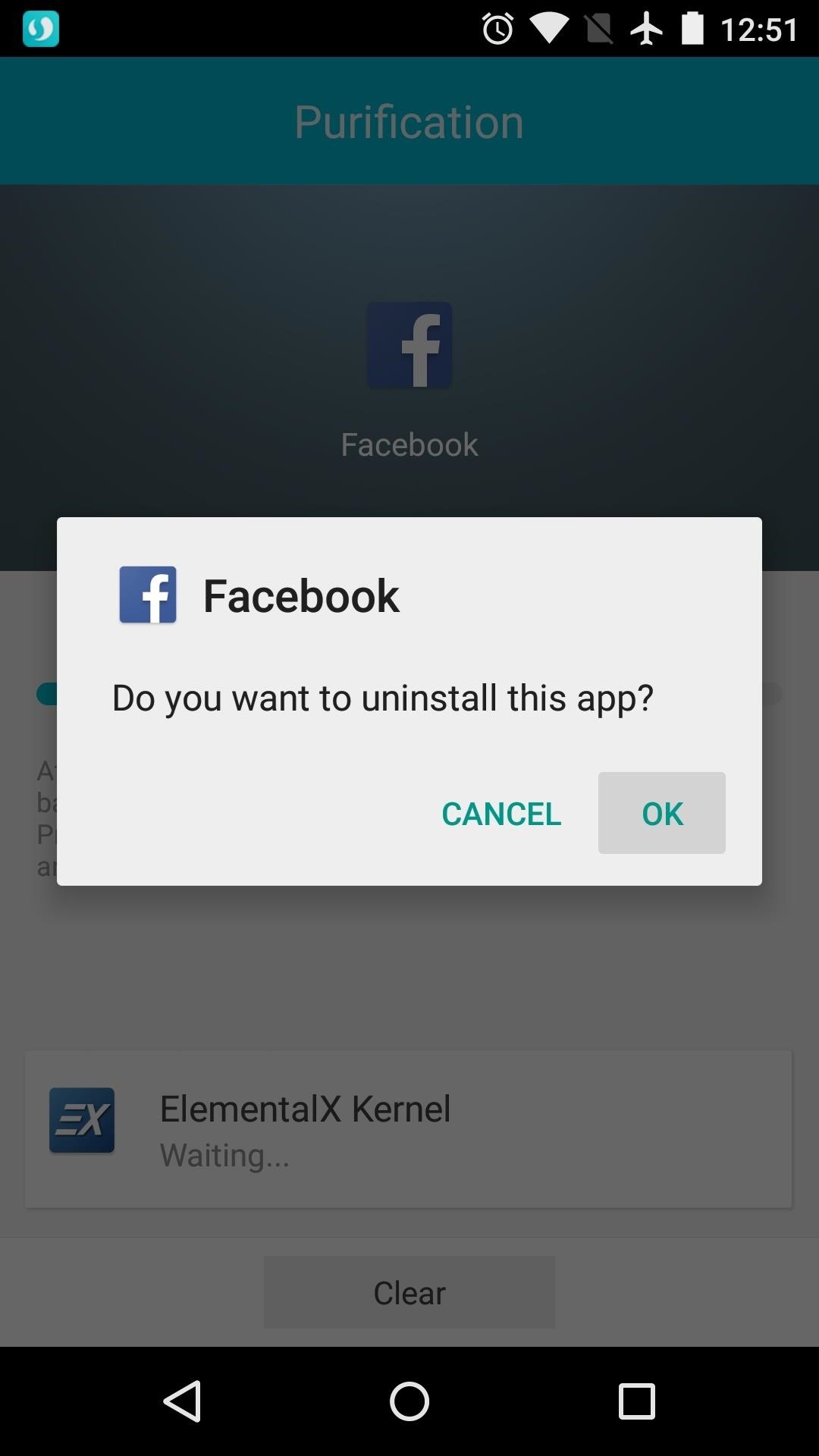
Сразу после этого появится другое системное меню с просьбой переустановить это приложение. Нажмите здесь кнопку «Установить», затем повторите этот же процесс удаления / переустановки для любых других приложений, которые вы решили изменить. Когда все приложения будут очищены, вы попадете на экран «Управление разрешениями».
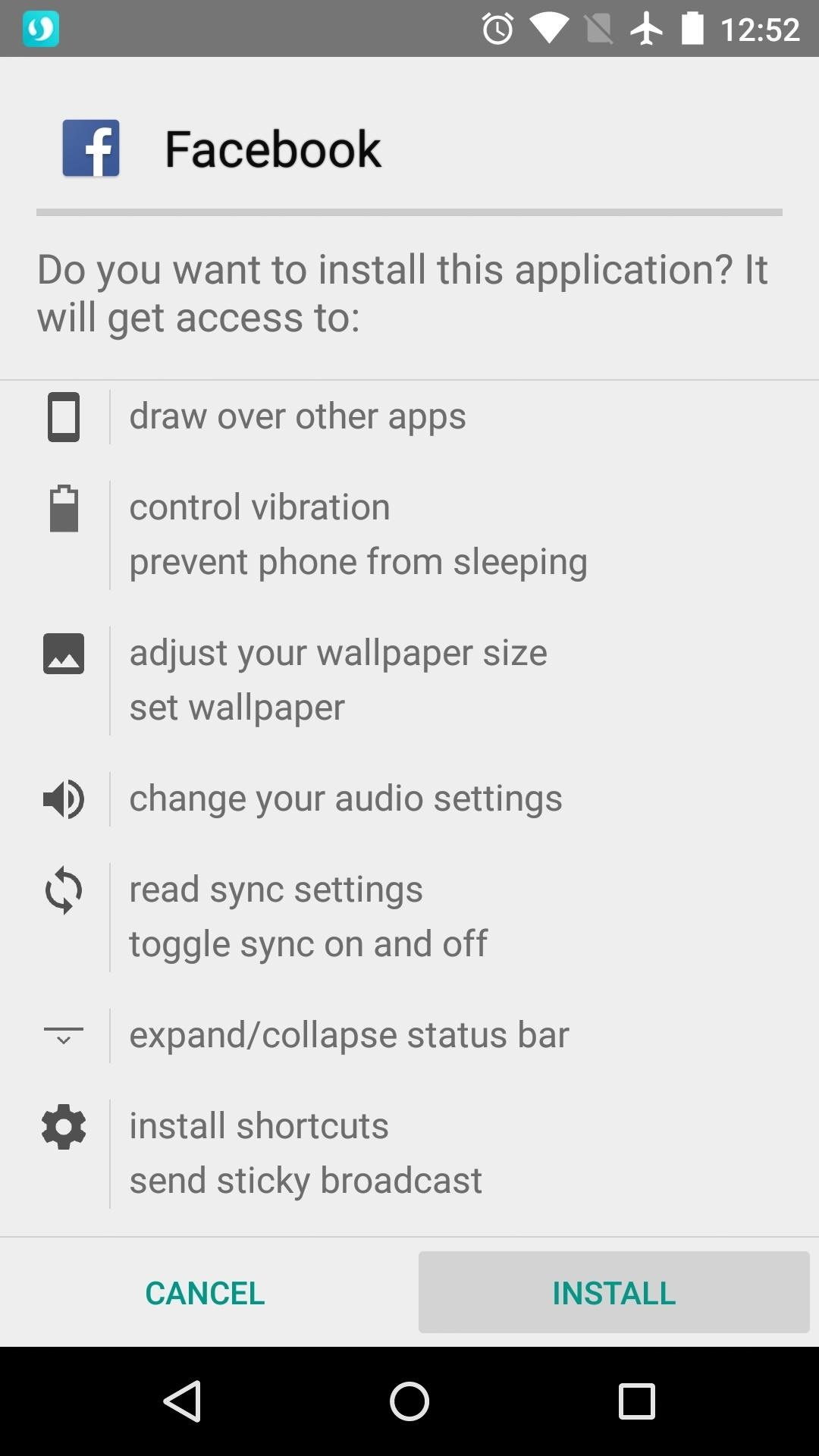
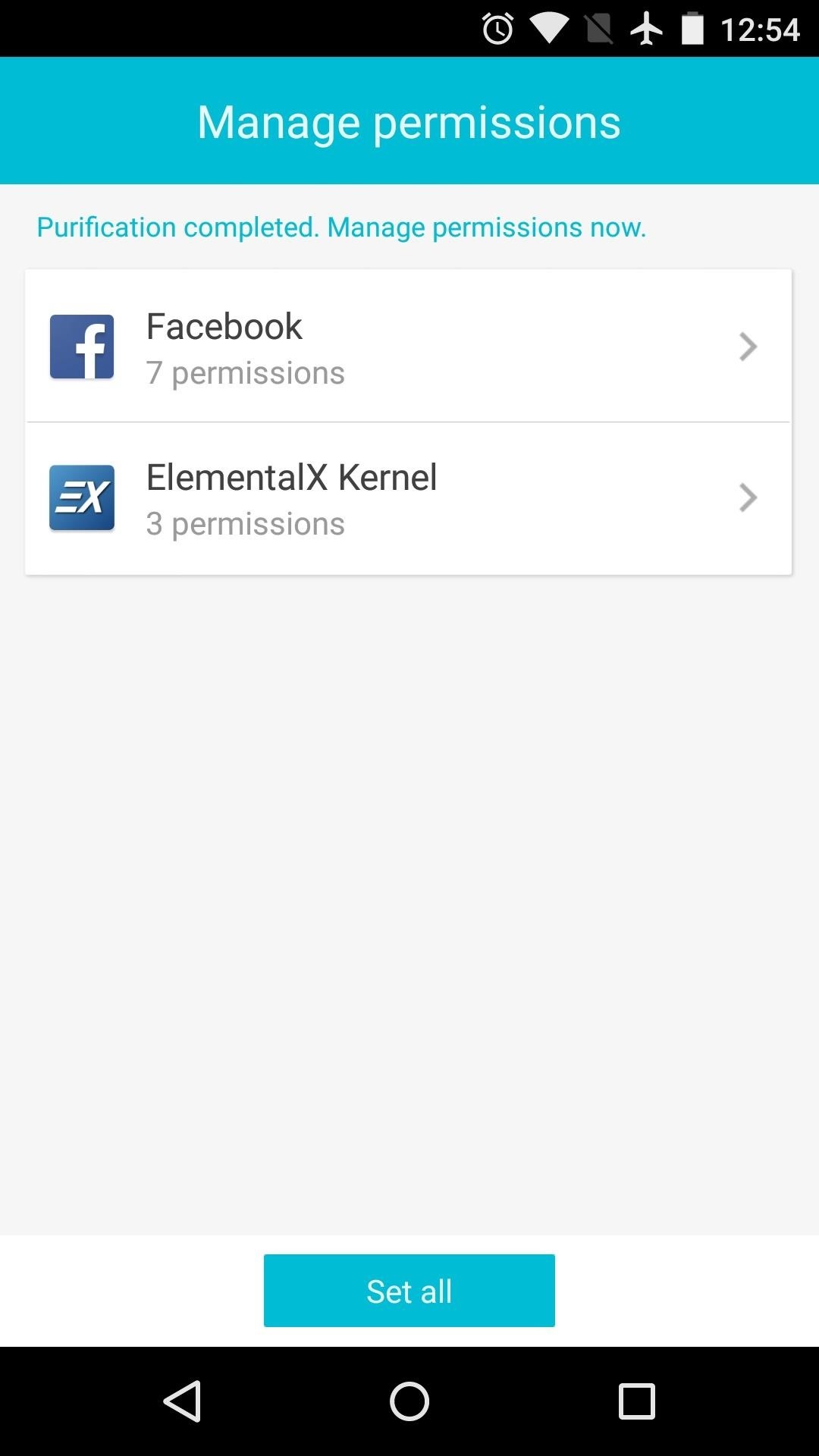
Шаг 3. Отмена разрешений для приложений
Когда процесс «Очистка» завершен, просто выберите приложение, чтобы изменить его разрешения.
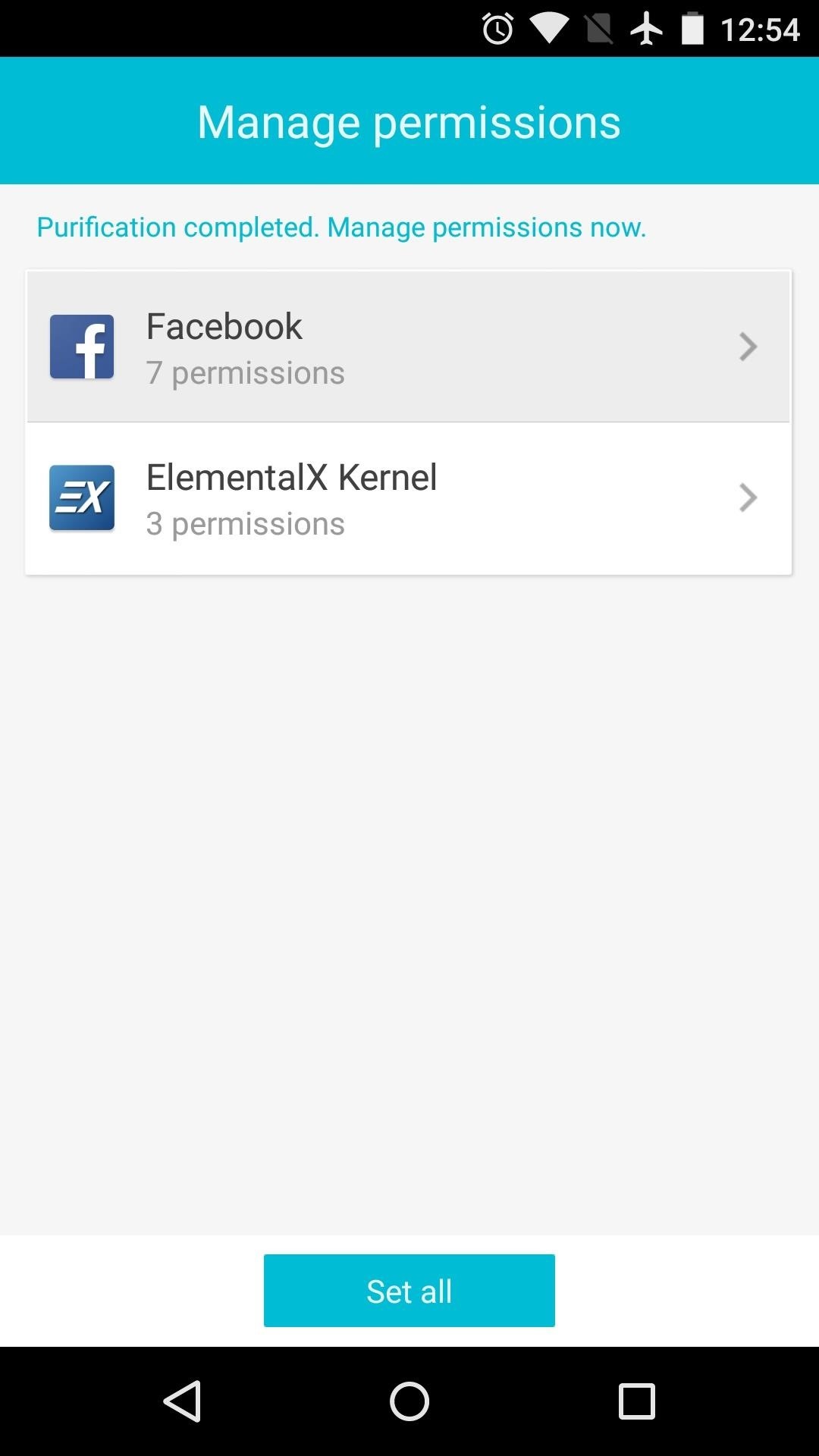
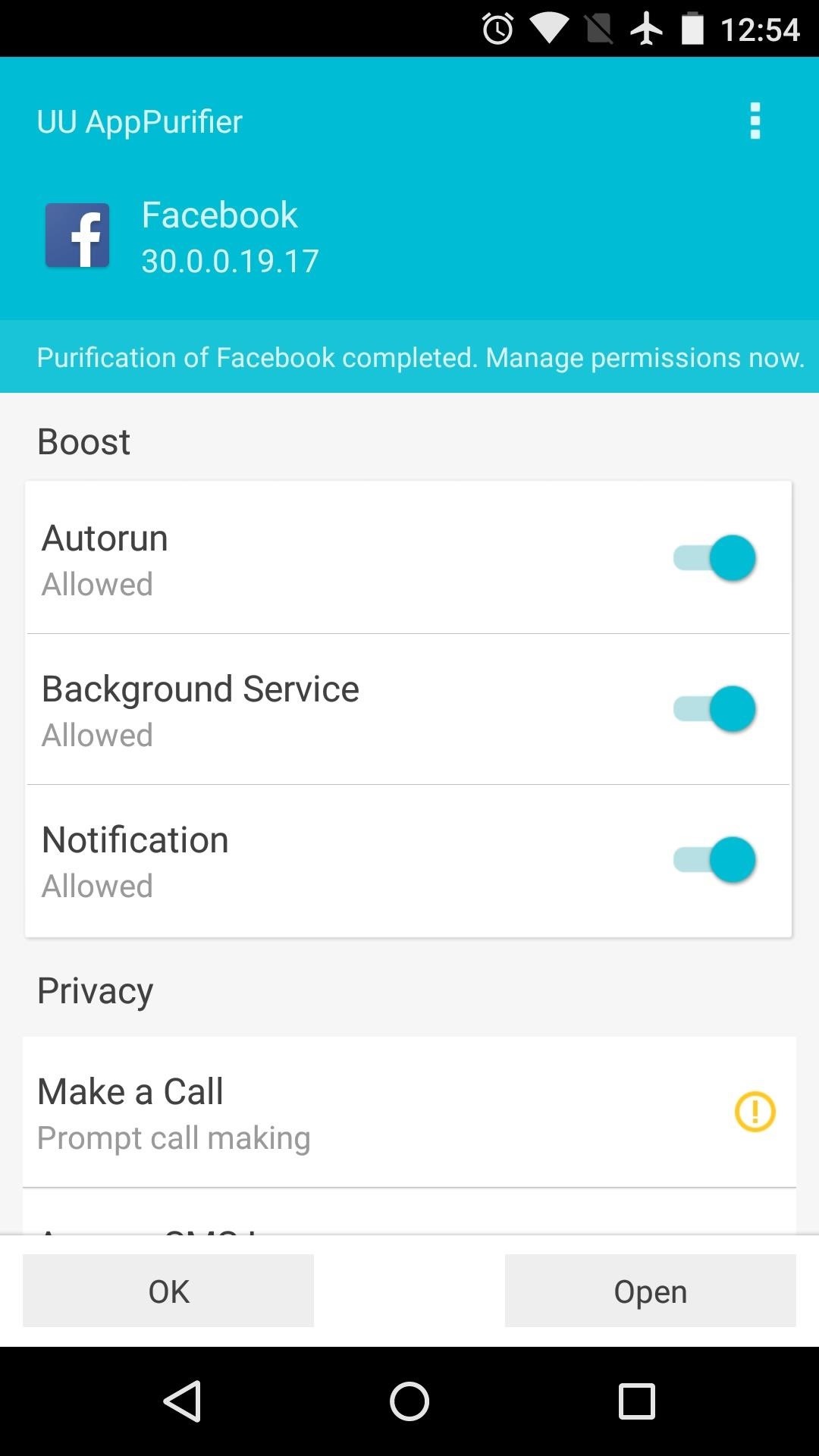
Отсюда вы можете отозвать разрешения приложения на запуск при запуске, приостановить фоновый процесс или опубликовать новые уведомления. Под этими опциями вы можете отозвать разрешения, связанные с конфиденциальностью. Просто выберите разрешение, затем выберите «Запрос» или «Запретить».
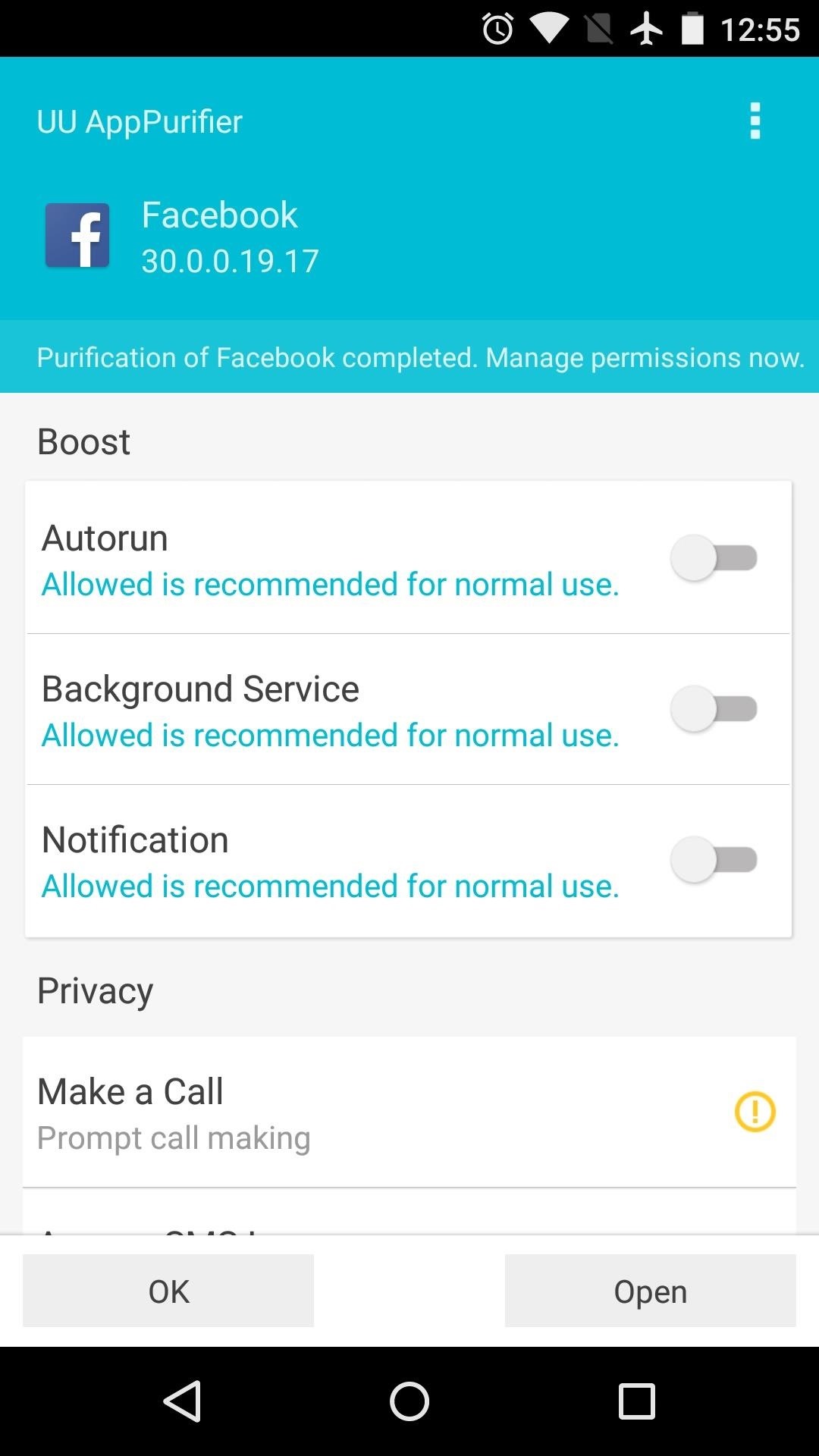
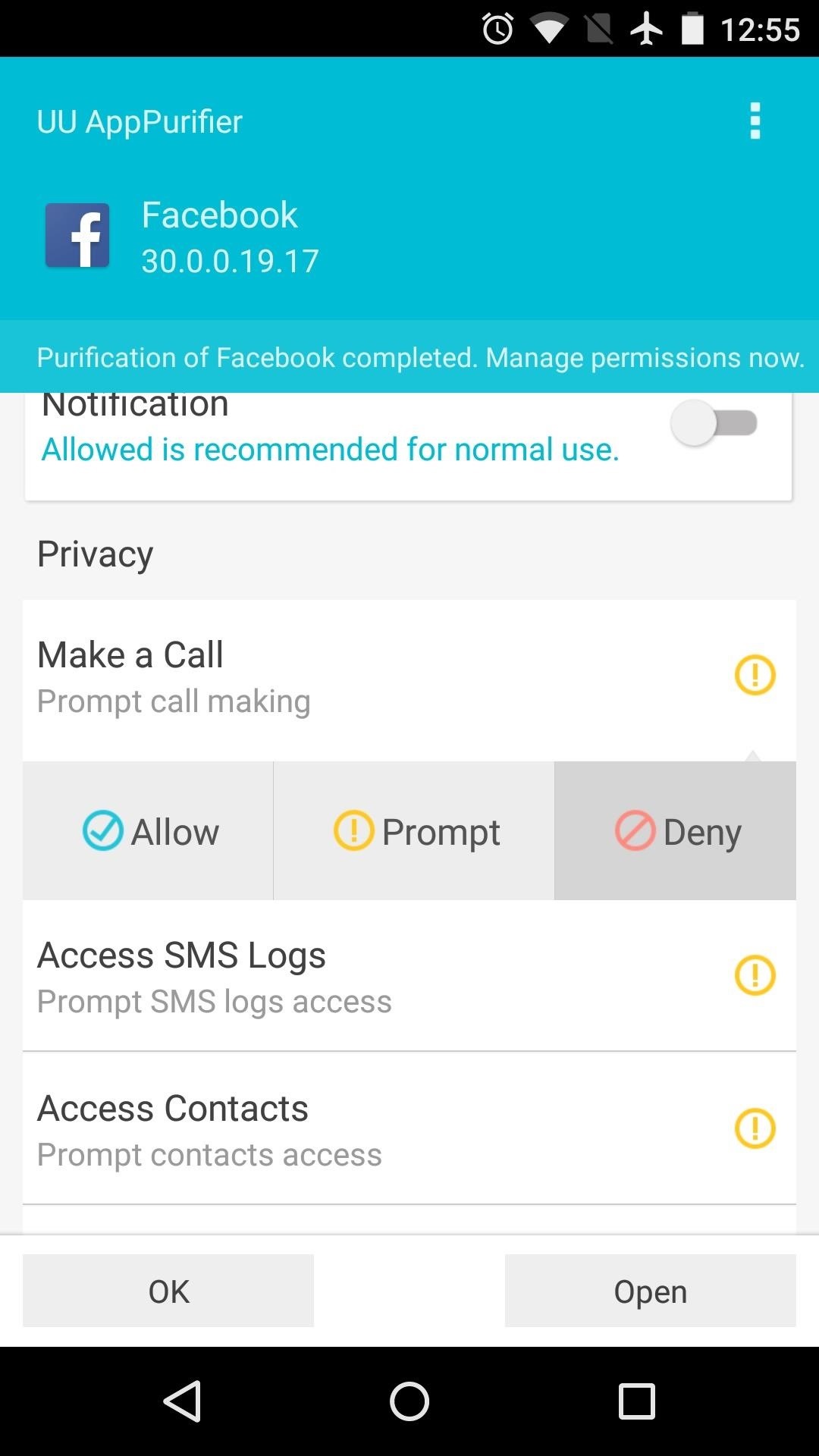
Когда вы закончите изменять разрешения приложения, нажмите «ОК» в нижней части экрана.Отсюда вы также можете выбрать другие приложения, чтобы изменить их разрешения, но когда вы закончите, нажмите «Установить все».
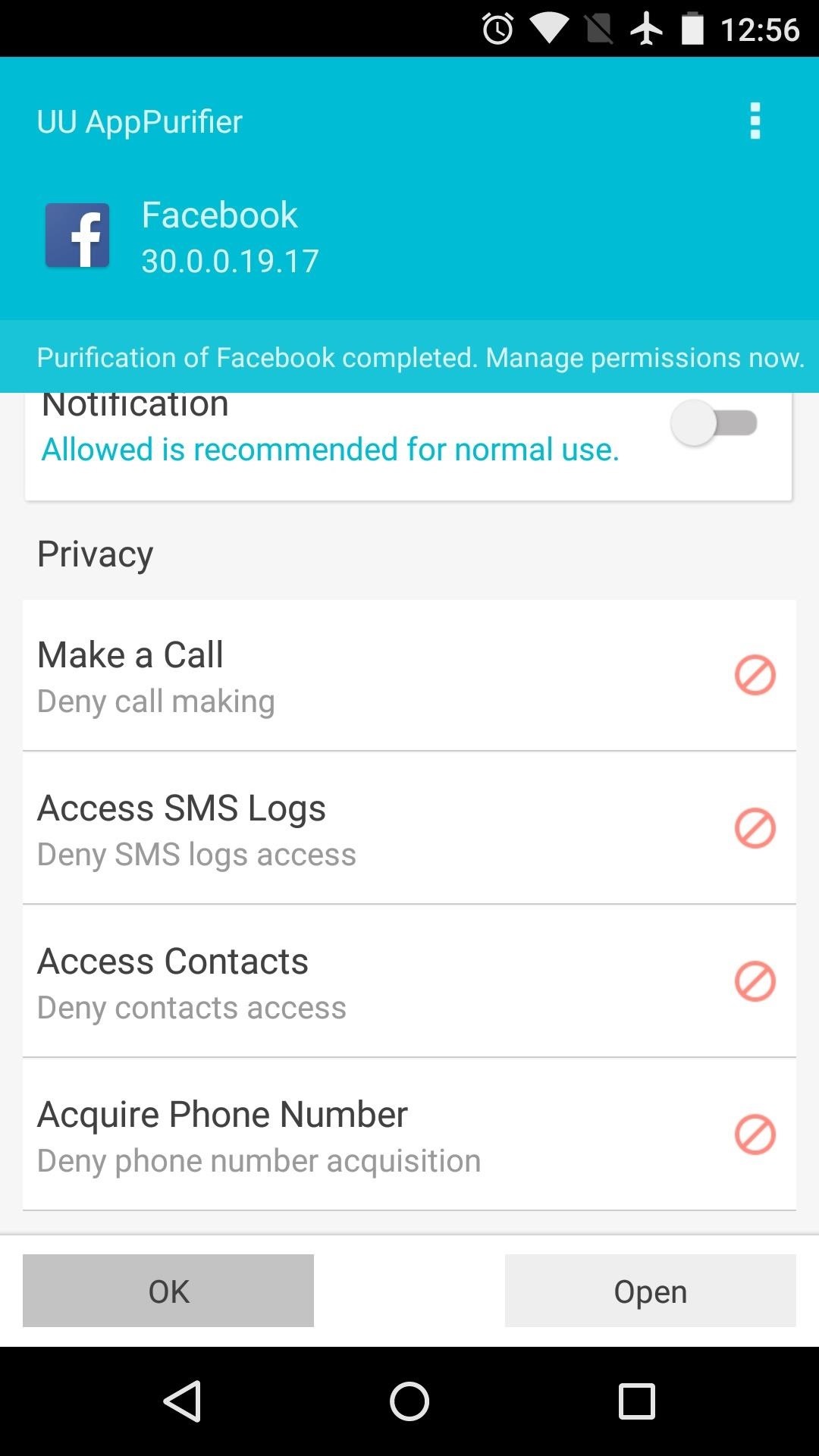
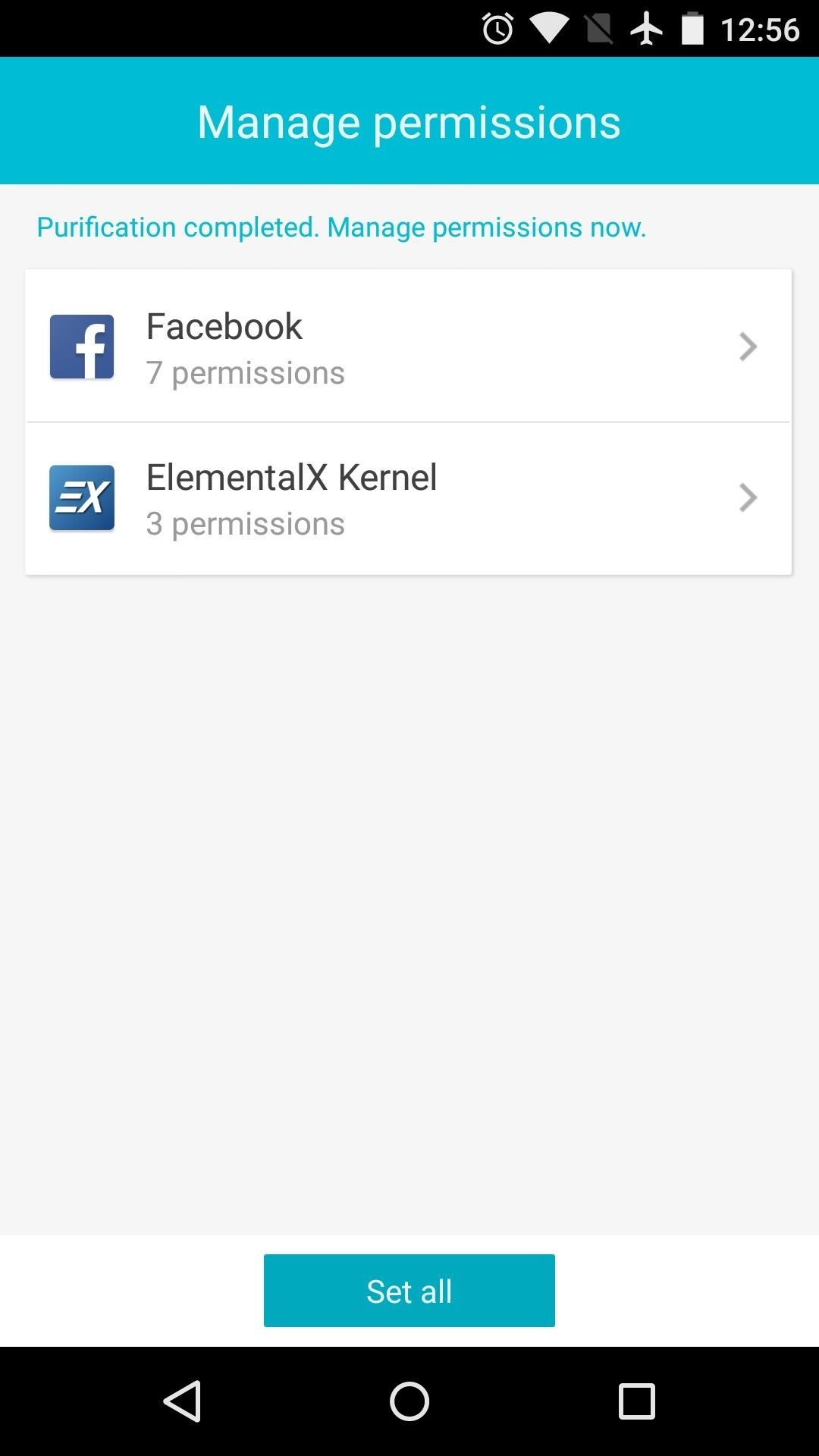
Отныне эти приложения больше не смогут получать доступ к разрешениям, которые вы отозвали. В зависимости от вашего выбора это означает, что ваши конфиденциальные данные лучше защищены, и вы можете даже увидеть увеличение времени автономной работы и производительности.
Какие приложения вы очистили? Сообщите нам об этом в разделе комментариев ниже или напишите нам на Facebook или в Twitter для Android-хаков, или в Facebook, Google+ или Twitter для гаджетов-хаков.
Обеспечьте безопасность своего соединения без ежемесячного счета . Получите пожизненную подписку на VPN Unlimited для всех ваших устройств с единовременной покупкой в новом магазине гаджетов и наблюдайте за Hulu или Netflix без региональных ограничений.
Купить (скидка 80%)>
,
